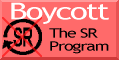Aug 30, 2023
I try Roon on Linux
最近、roonを試している。
無料お試し期間は2週間しかないので、なかなかきびしい。あと1日、と表示されていたのが、突然消えてお試し終了したので、結局、月払いで延長になった。
試してみようと思った理由は、ここ数年のネット環境の変化が影響しているんだけど、それは後述。
ここでは、roonとdaphileを比較してみる。
比較する意味があるのかというのはあるが、せっかくなので比較してみる。
音質の比較は、していない。というか、まだする暇がない。だから使い勝手のみの比較である。
しばらくの間、新しく気付いたことや分かりにくいところの修正を、追記していくことにした。
そんなに大したことは書かないと思うが。
| roon | daphile | |
|---|---|---|
| インストール |
基本的にはアプリケーションを使いたい環境にインストールして使う。
coreは、ノートPCに繋いだUSB HDDに最新のFedora OSを入れて、そこにroon coreをインストール。これはroonが提供しているインストール用のスクリプトを使った。 roonの起動はcuiで管理者権限でコマンドを打つので最初は戸惑ったが、分かってしまえば、まあ誰でも出来そうだ。ちなみに下記のような感じ。起動の過程で警告とかも出るが、安定して動いていると思う。 sudo /opt/RoonServer/start.sh sudo ./RoonBridge/start.sh コマンドを打ったあとはctrl+cで抜けていいみたいだ。
2024年4月、追記。 |
daphileはgentoo linuxベースのOS、ディストリビューションだ。i686かx86_64で動く。
OSイメージファイルをダウンロードしてUSBメモリに書き込んで、起動、インストールして、設定して、と、roonと比べたら準備が面倒くさくて分かりにくい、かな。 |
| コントローラー |
タブレット、スマートフォン
タブレットかスマートフォンに、Google PlayとかApp Storeに登録されている「roon」をインストール。 追記。roonアプリは日本語設定できるんだけど、出来るなら英語で扱った方がいい。日本語表記だと英語と意味が違うことが時にあるので、嵌ることがある。結果、英語の方が分かりやすい。
簡単と言えば簡単(daphileに比べて設定できる項目も少ない)だけど、分かりにくいことも多い。 PC、Mac(roonアプリ)
roonではフィルターを調整したりサンプルレートを変えるなど、設定することが出来る。 うちにある古いMac miniにインストールしようとしたら、OSが古いのでroonが動きません、と来た。しかたないのでたまたま最近購入したMac mini M2(主に子供が使っている)にインストール。起動したら自動的にfedoraのroon coreがつながって表示された。 roonのサイトの中で、いくら探してもインストールできるMac OSの条件が書いていない。Windowsについても書いてないようだ。roonというのは、全般的にそういうところがある。 ちなみに「roon mac 条件」でググると、「WindowsではWindows 7以上が必要で、Windows 10が推奨されています。 MacではOS X 10.8(Mountain Lion)以上が必要で、OS10.11(El Capitan)が推奨」と表示されるが、うちの10.13.6(high sierra)で動かない。
ついさっき、roonに下記のように書いてあるのを見つけた。 |
PC(ウェブブラウザ) サーバーにDaphileをインストールしたら、起動時にモニターにIPアドレスが表示されるので、家庭内LAN経由でアクセスできる。スマホアプリもあるけど、daphileの場合、パソコンのウェブブラウザからアクセスするのが扱いやすい。そこから設定や操作を行う。 追記。日本語表示には出来ない、と思う。 僕の場合、広い画面とキーボード、マウス等が使えるのは圧倒的なアドバンテージだ(タブレットなどの狭い画面で指で繰り返しスクロールするとか文字入力が不便とか、嫌いなのだ)。 それにしても、Daphileもいいかげん、ユーザーに対して不親切なんだけど、roonとは不親切さの毛色が違う気がする。なんというか、daphileは修行感があり、roonはトラップ感があるような。 タブレット、スマートフォン Squeezerとか使えるコントロールアプリもあるけど、うちでは補助的な感じ。 |
| 音源 |
1:NAS
後からMacでやってみたが、タブレットやスマホから設定するよりMacのほうが分かりやすい。なにしろタブレットでは「ネットワーク共有を追加」という表記が、表示されないのだ。
ちなみにSMB(cifs)の共有フォルダの設定は、こんな感じに書いたらつながった。
2:ネット配信
3:ローカル音源 |
1:NAS
2:ネット配信
追記。
2024.04.22.更に追記。 ネットラジオに対応。今回気付いたが、ラジオ局の検索が局名、urlで可能だ(しかし、便利なのかどうかは分からんな)。地域ローカルを探すことも出来る(例えば岡山だとFMつやまが聴ける)。 他には意外なとこでYoutubeの音声が聴ける。これは侮れない。
3:ローカル音源 |
| ディレクトリ表示 |
その代わりに、検索機能を駆使しないと快適な運用はできないと思う。
そして検索を補完する機能として、ファイルに書き込まれる「タグ」が重要になると思う。後述するが、うちではこれが満足に機能しない。
2024.04.22.追記。 Roonはディレクトリ表示に対応した。賛否あるようだが、僕は使い易くなった。 |
〇
しかし、後述する理由で、最近はDaphileにはNASはマウントしていない。 |
| cue sheet対応 |
× |
〇 |
|
安定性 ライブラリ |
◯
マウントしたNASの音楽ファイル7千枚分のデータも読み込んでいるようで、特に不具合はない。
roonの場合、音楽のライブラリとしての機能、ミュージシャンや作品のつながりとか、ネット上の情報やリンクなどが付与される。 |
△
プラグインのアップデートがあるときに、なぜか若干、不安定になるというか、音質が落ちるような気がする。 |
| UPnP |
× |
〇 |
| RAAT |
〇 |
× |
| squeezebox |
出力先として設定することが出来る。 但し、他でLMSが動作している環境では併用出来ない。roonでsqueezeboxを使おうと思ったら、同一環境のLMS(例えばdaphileサーバーとか)は止める必要がある。 |
LMSからデータを出力することが出来る。
roonと同一ネットワークでsqueezeboxを共有することは出来ない。roon側の設定を止めるか、daphileを止めるかということになる。 |
| 使用感 |
出来ることが絞られてる割には、使い方が分かりにくいと思った。 |
分かりにくいことが度々ある。多機能、複雑なので、だろう。汎用性は高いと思う。 |
| 音源情報 |
〇
ここらへんは、使えるストリーミングに契約していたら、もっと得られる恩恵が広がっていくのだろう。
× 例えば「ジャンル」という区分けがあって、そこにいろんなミュージシャンが分類されているんだけど、どこにも表示されない人がいる。そういう人は情報がない。いや、逆か。情報がないからジャンル分けされないのだろう。 そんなことになる原因のひとつは、おそらく僕の「タグ付け」とroonの相性が良くないからだろうと思う。
例えば坂本龍一は、ダウンロード購入したファイルはネット上の情報へのリンクが表示される。坂本龍一だけあって、いろんな情報が出てくる。
しかし、それだけで説明できないこともある。例えば、作曲家のGeorge Enescuは情報がない。wikipedhiaへのリンクすらない。マイナーだから?と思いきや、Vivaldiも情報がない。 |
〇
×
作品名やミュージシャンの名でネット検索して引っかかるのは、大量のストリーミングサービスへのリンクで、音楽そのものの情報は直ぐには見付からない。 実は、これがroonに触ってみようと思った一番の理由だ。今回、roonを使ってみて、なるほどこれなら、かなり目的に適うかな、と思った。 |
| 画像表示 |
△
うちのNASでは、アルバムミュージシャンでフォルダ分けしている。そこには複数のアルバム音源ファイルと、アルバムのcueシート、アルバムの画像ファイルが、まとめて入っている。
ミュージシャンは、有名どころは写真が付いて分かりやすい。 あと、ライブラリ画面を高速でスクロールすると、表示がずれる。名前と画像が食い違って表示される。これはハードのスペックによって違うのかもしれない。 |
△ ミュージシャンの画像は表示しない。 |
こんな感じ。
上記、比較表の中で書いた、roonを試した理由。
PCからウェブブラウザで普通にネット検索しても、音楽の情報が簡単に得られなくなった。検索しても、大量のストリーミングサービスへのリンクが大量に上位で表示される中から、見落とさないように注意しながらスクロールして探さないといけない。
うざったくて仕方なくて、roonに触ってみようと思ったのだ。
今回使ってみて、なるほどこれなら、かなり目的に適うかな、と思った。
roonのライブラリは大したもので、それ自体が触っていて面白いし、アルバムなどに個人的なタグを付けるとか色んな使い方が出来るらしいので、発展性もあるんだろう。そういった環境で、音楽を深堀りしていきやすい。
しかし、そこにかける時間が自分にあるのか、そういうやり方が僕の聴き方にあっているのか、どうなんだろう。
あと、月額12.99ドルで1900円、生涯ライセンスで12万円に見合うかどうか。
というのは、表示されない情報もすごく多いのだ。
そういうのは結局、PCでウェブブラウザで探すしかない。おそらくTidal、Qobuzと契約していたら、だいぶ見える景色も違うのだろうと思うけど。
まあ、もうしばらく使ってみる。
Aug 18, 2023
ジブリの「君たちはどう生きるか」を観て
お盆も過ぎたので、そろそろネタバレ気にせず考えたことを書いてもいいかと思うので書いてみる。
そうはいっても、それは見たくないという人もいるかもしれないので、下の方から書き始めている。
2回目を観てきたので、レビュー2本目を書いた。
http://blown-lei.net/endive/blosxom.cgi/letterbox/20230914a.html
まだ観てない人は、こうしたエントリーを読む前に、1回観た方がいいのではないか、と思う。
さらに追記。
3つ目を書いてしまった。
http://blown-lei.net/endive/blosxom.cgi/letterbox/20230916a.html
9月20日、追記。
うちのレビューを読もうかという人へ。書かれた順番に読まれることをお勧めする。
最初のは「混乱して、分からんことがあるなりに書いてるなあ」というレビュー。
2つめは「見落としを確認して、言い訳を書いてるなあ」というレビュー。
3つめは「幻惑されてたことに気付いて、多少は考える頭が戻ったかなあ」というレビューだ。
しかし、内容は概ね重なってないので、3つでセットだし、そのほうが内容を理解しやすいと思う。
なお自分用のメモでもあるので、今後も何か思い付いたら補足を追記する。
9月27日、追記。
4つめのレビュー。いちおう、まとめだ。
http://blown-lei.net/endive/blosxom.cgi/letterbox/20230927a.html

僕が「君たちはどう生きるか」を観たのは7月18日だった。以降、感想をX(もとツイッター)に書き込んでいるので、先ずは引用していく。
7月18日
ジブリの観てきた。 枯れてるのかと思ってたら逆だった。
詰め込み方が上手いんだろう。とてつもなく濃いが喰えた。ゲテモノ度が高い気がする。これが駿の誠意なのか。
タイトルは、もうちょっとましなのつけりゃよかったのに。投げやり感漂うぐらいが風通しがいいとでも。いろんな群れが出てくるなあと思った。群れるものと群れないものの対比。
8月7日
今回は音楽が良かった気がする。ピアノだけ鳴ってる場面が多かった。
8月9日発売なので聴いてみたい。あと今回は、音響が良かった気がする。効果音と言うのか。
いちいち生々しかった。
ただ、他の作品と比べる術が僕にはない。君たちはどう生きるかを傑作と呼ぶ気にはなれない。
そういうのは千千とかコナンとかカリ城とか、話の纏まりがあって訴求性が高くないと言いにくい。観る者に大して挑みかかるような作りになっていることが、過去作よりずっと、観る者に分かりやすくなってるんだろう、と思う。
極めて変な映画だ。観た者は、たぶん多くがなんじゃこりゃと思う。そう思ったときに、傑作という者とゴミという者が別れまくる。
そもそも、鳥の糞、多すぎ。
異物まみれの映画を僕等は突き付けられるのだ。
今までも異物が多かったけど、今回は現実もファンタジーも共に異物にされてる。
今回、オブラートが殆どない。メジャーな映画ではなくアングラな作りになっている。
考えてみたら、昔はアングラな映画が数多くあった。今回、ジブリがアングラ映画を作ったんだと思う。
ストーリーも昔のアングラファンタジー映画っぽい。そう、僕は懐かしいと思った。
20代の頃にこんな感触のをよくレンタルビデオで観た。アングラファンタジーなら、意味不明なタイトルも、エンディングの突き放しっぷりも、ありに見えてくる。
宣伝費はかけられない。下手な宣伝はできない。この奇妙な感触が、昔馴染んだものだと気付くまで、3週間かかった。
最近、触れることがなくなった。
世界が変わったのだろう。8月14日
この映画の周辺、勝手に理解しろ的に、昔のアングラ映画みたいに、情報がなくて、観た者を突き放している。
多分、暫くは何も出ない。うちの子とか見てると、分かりやすくてスピーディに話が進まないと見る気がしないようなのだ。
そういうコンテンツばっかりになってるのが、駿は嫌なんだろう。
こんな感じだ。
自分としては、決して否定的ではない。
世間では、パンフレットが発売されたが何も書いてない、詐欺だ、表紙も鷺だと盛り上がっている。駿達はそれ見てニタニタしてるんだろう。悪質である。アングラに似つかわしい。
思っていることの骨子はだいたい上記引用で済んでいる。
1回だけでは理解してないこと、気付いてないことがありそうなんだけど、2回目観るのは今はまだ気が進まない。いろいろ事実確認するとか、そういうことする映画じゃないという気がする。なんでか分からないが。アングラだからだろうか。
この後は、個別の事象について思い付きを書くので、いろいろ雑談だ。大したことは書いてない。
何かあったら追記するかもしれない。
序盤、オープニングから戦争で始まる。主人公の母親が焼け死んでしまう。
1年後、主人公は父親の都合?で転校になる。
転居先には、新たに母になるという人がいて実母の妹で、という。
そういう現実でしんどくて、という話が、大変なクオリティの画面で描かれる。主人公の表情も硬い。
エピソードがいちいちえぐい。
新たな母になるなつこさんは、対面初日にいきなり主人公の手を取って、子供がいると言い腹を触らせる。どうにも危ない人だ。
新居は非常識なぐらい古くてでかい屋敷で、そこに戦闘機の風防が多数、置き場がないからと父の指示で持ち込まれ並べられる。それを見て主人公は「きれいなものですね」と。そんな感想かよ。
主人公は学校では周囲からハブられ、喧嘩の後で自分で石を拾って側頭部に流血の自傷行為。父親が学校に持ち込んで騒ぎに。たぶん主人公の計算どおり。
まあ、そんな感じで、いちいちなんだかメンタルにグロテスクで違和感を増幅し神経に触る。
主人公に感情移入もしにくい。
なんか、いじけきってる。観客の感情移入を拒む雰囲気があるのだ。
駿、今回は手加減ないな、と思っていたら、、、
変な鷺がいて、主人公の部屋の窓から主人公に絡む。主人公は追い払うんだけど、その際に、この鷺、窓枠に大量の糞をしていく(脱糞するシーンはなかったと思う。飛び立った後に、窓辺が汚れているのが描かれている)。主人公は気付いてか知らずか、鷺が飛び去って直ぐに窓を閉めるんだけど。あれって、あとでおばあさんたちが掃除したんだろうな。
まあ、鷺って、そういう鳥というイメージあるけど、駿、それをアニメーターに描かすか(どういうやりとりがあったやら、、)。そして、我らに見せるか。どういう気で見せてるんだ、半ば擬人化した鷺なのに。
この時点で僕は、今回はやっぱり相当えげつないんだ、と思った。
観客に、気持ちよくなって帰ってもらおうという気は更々ないということだ。
しかしそんな殺伐たる雰囲気の中で、主人公は亡き母から送られた本を見つけて、読んで、涙する。
ここから、主人公が能動的に動き始める。
頑なな雰囲気がとれて、ガードが外れる。
なんというんだろう、この映画のメッセージその1は、本読め、ってことだろうと思う。本読んだらこれだけ自由になるんだよ、という。まあ、そういう場面。
大好きな母から送られた本だからだろうって?、そりゃそうだけどさ。
僕自身も10代にこの本を読んで、良い本だったという記憶はある。内容はほとんど忘れてしまっている。他者との繋がりについて書いてあったことが印象に残っている。印象だけが、残っている。
なんつうか、ジブリ映画のメッセージ性ってあるにはあるんだろうけど、個人的にはそんなのは映画の良し悪しには関係ないと思う。そして、個人的な感動の鍵というのは人各々で異なるものだろう。
閑話休題。
中盤、主人公は、鷺を追って、異世界に呑み込まれていく。
いろいろなイメージ、オマージュが描かれる。それらに見入るだけでも酔える感じ。
ここでいいなあと思ったのは、石室?の中に閉じ込められたなつこさんが、救い出しに来た主人公に対して「大嫌い!」と叫ぶ場面。
式紙達(?)からの攻撃を受けながら、主人公は初めてなつこさんに対して「おかあさん!、なつこおかあさん!」と返す。
単純に相手が好きだとか、すっかり全てを受け入れて、とかじゃなく、いろんな気持ちが絡み合う中で、互いを確かめ合っていくような、大事なとき、大事なタイミングで、それを行っていく。そして乗り越えていく。
そんな場面。
心を閉じたままでは、前に進めない。
主人公は、ここでなつこさんを母として受け入れる決断を、自らに下している。
唐突で主人公の気持ちが分からないという人もいると思うのだけど、たぶん、主人公自身も何でなのかとか考えて分かってやってるわけではないのだ。その瞬間に、こうしたい、こうしないといけない、今すぐじゃないといけない!という思いが、あの場面を作った。
そういうリアリティが、あの場面にはある。この場面を観れただけで僕は、元は取った、と思った。
じつは、この文面を作る数日前に「コクリコ坂から」を初めて観た。家族がテレビ放映を録画しておいたんだけど、そのままになっていたのだ。
期待してなかったんだけど、心の描写は、ちょっと感心した。
心理的にどうとか、台本がどうかとか、そういうのではない。
こういう言い方はあれだが、普段のくらしの中で人は「完璧な台詞」を言えるものではない。「完璧な演技」も出来ない。まあ、映画のようにはいかないのだ。ぎこちなかったりズレたりする中で、試行錯誤しながら気持ちを通わせていくものだ。
そういう「努力」をしているのが垣間見られる、そういう描き方が成されている。微妙にぎこちなかったり、逆に思い切りが良かったり、何考えてるのか不明だったり。
そうなるのが本来、自然であり、そうでないと本当は、人を取り巻く世界は動いていかない。
これは、最新作の表現にも引き継がれている、と感じた。
駿の描き方なんだろうか。どこまで意図的なのか。そこは、よく分からないのだけど。
20日、追記。
なんと、コクリコ坂は駿ではなく、吾朗監督だそうだ。適当にやってるからこういうポカをやらかすのである。
駿は脚本で、監督は吾朗だ。
しかし実際のとこ、石室のシーン以外はいつもの駿だと思う。あそこだけ、なんだか異質なのだ。それに驚いたというのがある。
31日、思い出したので追記。いつもの駿じゃないシーン。
まず、オープニング。火事の中を主人公が病院に走るシーン。駿にしてはシャープすぎる。いい意味で。この数分間が凄すぎた。
次、なつこさんが弓を射て主人公を守るシーン。あと、主人公が青鷺の羽根で作る矢の飛び方。ここら辺りはかっこよすぎる。
そんな感じで、いい意味で驚かされる場面がある。
それにしても、なつこさんが弓を射るシーンは謎だ。
物の怪と対峙できる女性として描かれていて、おなかに子を宿して戦う人になるのかいな、と思ってたら違う方向に行った。
だけど、既にあの時点で半分異界に足を突っ込んだ人なのだ。いつから突っ込んでるのだろう、とか。
9月22日、追記。
他のサイトのレビューで、あの場面は真人(主人公)の夢だ、という説明があった。
言われてみると、なるほど、だ。
そう受け取る方が、あのエピソードを理解しやすくなるように思う。
実際、そのあと真人の看護をしに来たおばあさんが「夢でも見たんでしょう」みたいなことを言っていたと思う。
9月25日、追記。
あれが夢だとしたら、真人となつこさんは、たぶん、共に病床の中で、同じ夢を見たのだ。
終盤、ひみちゃんと鷺男と主人公の活躍。
やっぱり画面は美しく、そこに溢れるマンガチックなインコたち。なんでこんな、マンガなんだろうね。そういう描き方される理由もあるのだろう。まあ、リアルタッチだったらマジ怖いしな。
僕は気付かなかったんだけど、ひみちゃんは主人公になつこさんのことを「妹」と言ってるらしい。一緒に観に行った家族がそういうのだ。だから、主人公はひみちゃんは実母と知っていると。
えぇぇ、そうかあ?、、、
僕は気付かなかった。だから、主人公は知らないままに現実に帰ったのだと思っていた。どうなんだろうか。知ってたら、話の展開が違ってくると思うのだけど。
これは、そのうち2回目観るときに確かめようと思っている。
主人公が、大伯父から異世界を引き継ぐよう言われて断る場面、淡々と描かれて、全くドラマティックじゃないんだね。大伯父も、ああ、そうかい、という感じで受け入れて。
インコが暴れて世界がガラガラ崩れて、周りはドラマティックなんだけど、ひみちゃんも主人公も、思いは定まっててゴールを目指すだけなので、そういう意味では、淡々としたエンディングだと思う。
観てるこっちは、いまいち盛り上がらないというか。勝手にやってるなあって、置いてけぼりというか。
崩壊と帰郷という意味では、ラピュタとかもそうだけど。いや、他の駿の作品でもそういう構造があるのはあるのかな。
しかし、何というのか分からないが、僕は、静かな崩壊だなと感じていた。
その世界の中での大事。
そんなことより、主人公にとって大事なのは、帰ってからの世界なのだ。
なんというか、駿から「さあ終わりだ、帰った帰った」と言われてるような、そういう終盤だったような。鳥の糞まみれな画面についての解釈は、まあ、あまりにも印象が強いので、ここでは敢てしない。
映画作品そのもの自体以外から観客に与えられる情報が少なく、映画自体は描きたいものの詰め込みで、一見、とっちらかっている、かのように見える。しかし、そういう見え方でも、ちゃんと考えて並べられているんだろうと思う、たぶん。
でも、考えすぎても意味ないんじゃないのかなあ、という気がする。それが僕の観終わってからの感想だ。美味しい料理の皿はいっぱい並べられている。どこからとって食べてもいい、バイキング形式というか。そういう観かたをしてもいいんだろうなと思う。
最後の、穏やかな日常の画面がきれいで良かったと思う。
20世紀のアングラファンタジー映画はそういう終わり方が多かった気がする。
最近は、ああいう映画はどこかで作られているんだろうか。
21世紀は、あんな牧歌的な世界観は、現実に押しつぶされてしまったような気がする。
でも人の営みは変わらない。押し流されそうなときでも、いや、ときにこそかな、忘れずにいられたら、ということがあるだろうと。
こんなレビュー(?)を挙げるのは僕としては珍しいのでどうしようかと思ったが、アングラ映画に対しては、レビューを捻ったりするのが似つかわしいと思うので。
まあ、そんな感じだ。1回観ただけじゃ分からないね。
8月も終わるので、ネタバレ追記。
つうか、僕が思いついたことだけど。
タイトル、なんでこれなんだというか。
主人公が異世界から持ち帰った「石」、青鷺が「御守になる」と言った、あの石こそが「君たちはどう生きるか」なのだ。
つまり、亡き母が託した、主人公が泣いた、あの本だ。
あれが御守りになって、主人公を守った。
たぶん主人公は、年を重ねるに連れて、本の内容を忘れていくだろう。でもその本を読んだことで、自分の心、魂が守られたことは、心の奥底に残るのだ。どんなにその本が大事だったかを、すっかり忘れたとしても。
そう、「作品」は「御守」だ。
駿は、観た人の御守りになる作品を、後に忘れ去られたとしても、その時はその人を何かから守る御守りになれる作品を、作りたいと願ったのだろうと、僕は勝手に思う。
この作品のタイトルに「君たちはどう生きるか」を持ってきたのは、2つの意味がある。
ひとつは、若い後輩へのメッセージ。どういう気持ちでクリエイトしていくんだい?という問いかけ。
これは分かりやすい。
もうひとつは、作品の中で数分しか出てこないこの本の存在が、実は重要なんだということを明示するためだ。
作品に触れることが人に何をもたらすかを序盤に示し、更に主人公が「異世界から現実に持ち帰る御守」という形で示し、それが、いずれ忘れられていく運命であること、そして、それでいいのだということを示した。
駿は、そういうことこそが大事なのだと示したのだと思う。
さて、話変わるけど、
そうなると13個の石というのが駿の作品だと言われているが、実際どうなのか、と思ったり。
まあ、そういう解釈もありだ。でも、大叔父は駿とは関係ない、ただの作中のキャラクターだと解釈したら、たぶん大叔父の頭の中にある、あの異世界の元ネタが13個あるよ、という意味なのだ。
ほんとかな?w。
まあ、こんなとこかな。
Aug 03, 2023
オーディオ状況報告(2023.08.03.)
前回のエントリーで、LANの構成図をアップした。
今回は、引き続きLANネットワークを見直し、DACの電源も見直した。
現在のLAN構成図は以下。

上流には、HuMANDATA LNX-007Lを追加している。
音が激変した(最近、激変が多い)。
下記に、JS PC Audio オンラインショップから画像を引用。JS PC Audio Blogから説明を引用。
LANアイソレーター LNX-007L
https://www.shop-jspcaudio.net/shopdetail/000000000136/
JS PC Audio Blog
http://blog.jspcaudio.net/?eid=403
「LANアイソレーター LNX-007Lの挿入はもうひと押し欲しいという方にお勧めです。LNX-007Lはフレームグラウンドが繋がっていませんが、端子を使って短絡することも可能な製品です。改善の効果としては、薄いベールが1~2枚剥がれるようなイメージです。」
薄いベールが1~2枚、、、
うちでは1個使用でいきなり、なんというのか、耳から鱗が落ちるというような、それほどの違いがあったように思う。
最初は、PPAP middle-endの手前で使用した。
2つ目はback-endの手前で、そこまでの大きな効果は無かった。
しかし、更に2個、追加して見ようと思い、ONUの周囲で追加した。まあ、取り敢えず、ここらあたりまでかな、、、でも追加の副作用は全く感じないので、更に追加したら何か変わるだろうか、という気持ちはある。
どこで使うのが一番有効なのかは確認していない。一旦付けたらもう外せないと思った。
最近、MFPCが複数台使用から1台に集約されたという話があって、どういう意味だろうと思っていたんだけど、今回、このようなことがあって、音声データがネットワークを経由する弊害から逃れられることには、僕が思うより大きい利得があるのかもしれないと思った。
まあ、見当違いかもしれないけど。
僕の場合は、Daphileは使っているしmpdアップサンプラーはマシンパワーを食うしPPAPは1台に出来ないしで、集約するという方法論は無理なので、暫くは複数台連携でやっていくことになるだろう。
あれこれするうちに、若干だがPPAPサーバーの配置が変わった。
middleとbackの間にハブとアイソレーターが入っている。
実際のとこ、どう配置するのがベストなのか確認していないんだけど、悪化はないのでこの配置で暫く使うつもりだ。
さて、同時に、下流も久しぶりに少し変わっている。

ADI-2 DACと、Pegasus R2R DAC、以前は安定化電源のBY50Sから電源を取っていたが、PB-500-2に繋ぎ変えた。
昔、大して変わらないと思った筈なのだけど、今回繋ぎ変えてみたら、音の陰影がまるで違った。絵で言えば黒が深く色が鮮やかに、空間への浮き方がくっきりして、実体感が増したように思う。
我ながら迂闊だったが、気が付いてよかった。
思い当たるのは、BY50Sのバッテリーがヘタってきてるのが原因ではないかと。
違うかもしれないが。
BY50Sは数年に1回、バッテリー交換しないといけないのだ。そろそろ、そういう時期になる。考えてみたら、そういう配慮をしないといけない電源は、配慮が行き届くしっかりした人じゃないと扱いにくいかもしれない。というか、僕のようなずぼらな人は気を付けないといけないのだろう。
そういう意味で、PB-500-2のほう管理が楽かもしれない。
些事だが、今回からサブシステムは図から外した。
CDはメインシステムで聴くようになり、殆ど使わなくなって久しいので。
Jul 22, 2023
LAN ネットワークを見直してみる
前回のエントリーで、システム構成図をアップした。
そこでも書いたけど、上流はゴチャゴチャして整理がついていない。
今回は、家庭内LANの構成を図にしてみた。以前にも作ったことがあるけど、そのときには描いてない部分も書き込んでみている。
追記。
せっかく作った図ではあったんだけど、ONUをOMUと書き間違えている。直すのも面倒なのでこのままにする。

6月下旬の時点で上図のような構成。
黄色がノートPC。紫枠がボードPC。緑枠がNAS。白がスイッチングハブ。グレイがその他のサーバー(DHCP、AP。スイッチングハブと兼用だ)。
なんでこうなってんの、という感じに建て増しの跡がある構成図だ。
ネットワーク上のノイズはオーディオに悪影響がある。今回、問題と思われる場所に手を入れていくことにした。
まず、5GHzで動いているAP。
これは、最初に動かしていたAP(AtermWG300HP)に接続エラーが多かったのを、接続が集中しているせいかもと考えて追加した物だ。
それで状況が改善した印象はなかったが、せっかくあるのだからと使っていた。
こんなところにシステム構成上重要なmpdサーバーが繋がっているのは、置き場が他に確保できなかったからだ。APはノイズ源なので音に影響するかもしれない。
実際のところ、5GHz APは近くにしか電波が届きにくくて使いにくく、いらないと判断し止めることにする。理由は分からないが、エラーもなくなってることだし。
更に、敢えて機能が多い機械であるATERM-16E2EDを此所に使う必然性はないので、NETGEAR GS105に替えて、接続の配置も変える。

音は、変更していくに連れて改善したように思う。ベールがはがれていくような感じ。
しかし、ブラインドで聴き分けるのは難しいかもしれない。
次に、mpdサーバーで処理されたデータ信号がOMUONU、DHCPサーバー(ノイズ源)であるPR-500MIを通るのは良くないのではないか、ということで、3通り接続を変えて試してみた。

ストリーミングの音楽データは、ウェブからPR-500MI、Daphile、PR-500MI、mpdサーバーであるHP PB 450G9、と流れて処理される。
そこから、GS105E、PPAP Back End、と流れていく。
3番目の接続は、ProBook 450G9で処理された信号がPPAP Back Endに向かう際にPR-500MIを通らないのでノイズの悪影響が少なく音がいいのではないか、と予想したのだけど、1番目と変わらない感じ。
意外なことに、信号がPR-500MIを通る2番目が一番良かった。
耳のいい人だったらブラインドでも区別出来るかもしれない。
2番目と1、3番目で何が違うかといえば、NETGEAR GS105Eに繋がっているLANケーブルが2つか3つか、ということだ。
ハブの負担が少ないことに意味がある、のかな、、、
次は、PPAP back-endの近くに音源用のNASが2台あるのがどうなのかと。

これも置き場の確保が難しくて現在の場所に置いてある。
外してみたら音は良くなるのかどうか。
単純に、LANケーブルを外して接続を切って聴き比べた。音源はストリーミングのDeezer HiFiを使った。
これは、意外に差が出なかった。違うような違わないような、、、
NASを移動できる場所もないので、このままで様子を見ることにした。
そういうわけで、現在は下図のような接続になっている。
大して変わっちゃいないが。
あれこれ試みる前と後で、ベールが1枚ぐらい剥がれたぐらいの違いはあるような気がする。
今すぐにできるところはこんなところか。整理がついたとは言いにくいけど、マシになってはいると思う。

Jun 28, 2023
オーディオ状況報告(2023.06.28.)
前回の状況報告から1年経っている。若干システム上流に変更がある。下流は全く変化がないと思う。
最近のシステム構成は下図のような感じ。

上流は、本来すっきりしている方がノイズが少なくていいのだけど、ごちゃごちゃしている。
mpdサーバーが2機、Daphileサーバーも2機。
これが、恒常的に続くのかどうかもはっきりしない。というか、外すことに意味が見出せないというか、いや、ノイズは減るんでしょう?と思うんだけど、なんか動かしときゃいいじゃないの、大して変わらんじゃないのというか。
Daphileサーバーは其々、メイン機とテスター機で、Youtubeプラグインはテスターにしか入っていない。Youtubeは頻繁には使わないので、今更、メイン機にインストールする気がしない。
mpdサーバーは、1台は先代メイン機で、SRCの設定はMediumで、サンプリング周波数は768kHz。
もう1台は現在のメイン機で、SRCはBestの設定で動かしている。サンプリング周波数は384kHz。なんで2つ動かしているかというと、いちいち設定を書き換えてmpdを再起動するのが面倒だから。
そういうわけでPPAP Back-Endでは、PCM信号を受けるncatコマンドを2つ動かしている。
今後、SRCの効き方を聴き比べようかというようなことになったら、さらにncatを追加して動かすかもしれない。
PPAPの設定は、FrontとBack-End、ペアでしないといけない。設定変更する際に、いちいちFrontのmpdとBack-End、両方の設定を書き換え再起動するのはめんどうだ。
Back-Endで複数のncatを動かして、其々に受け取るPCM信号を予め設定しておけば、設定変更して再起動するのがFrontのmpdだけになる。
そうなると、比較視聴の運用が相当手軽にできる。
まあ、先のことになるだろうけど。
なんというか、こんな感じで気が抜けた状態で、聴き専状態になっている。
Medium/768kHzとBest/368kHzを比較して、はっきり後者の方が音がいいといえる音源は、環境音を録音した音源だ。
例えば下記のようなもの。
Walter Tilgner - Waldesrauschen (Whispering Forest)
https://www.discogs.com/ja/release/8318592-Walter-Tilgner-Waldesrauschen-Whispering-Forest
鳥の鳴き声が、なんというか、人間が作る楽器よりも複雑な音を出せるということがより明らかになるというか。キツツキが木を叩く音のリアルさが、こんな言い方したくないが、激変するのだ。
一方、人が作る音楽は、そこまでの差は出ない。
もちろん差はあるのだけど、大抵の音楽の場合、キツツキほどの差は出ないし、音楽を聴いての感動の質には大差がない。デリケートな音色をした音源は違いが大きく出るように思う。とか言ってるが、まだそんなに多くは聴き込んでいないというのが実際のところ。
世の中がわけがわからないので疲れぎみ。コロナにも注意がいる。頑張っていかないといけない。
May 24, 2023
HP Probook 450 G9, mpd, libsamplerateで高品質アップサンプリングを試みる(6月1日、4日、追記)
前回のエントリーでは、TC64-11.1 mpdサーバーをHP Probook 450 G9で動かした。
どこまでやれるか試しているのだが、ここで問題がある。
カタログ上、450 G9のCPUは最高4.9GHzで動く筈だが、3.7GHzまででしか動いてくれない。
インテルのCPUにはターボ・ブースト・テクノロジーというのがあって、負荷がかかると自動的にクロック周波数を上げるのだけど、それが充分に機能してない?ようなのだ。
原因が分からない。
ネット上で調べたところ、原因として考えられるのは、熱の問題、電力の問題、BIOSのバグ、これらは該当しないだろう。
あと、AVX2、AVX-512のような遅いSIMDがクロックを下げるとか。
これはよく分からない。アクティブなコアが増加するとクロック周波数の上昇率が下がるということらしいが、mpdサーバーで動いているプロセスは少ない。
ほとんどのコアは仕事をしてないようにすら見えるので、これも違う気がする。
うちのmpdサーバー EliteBook 820 G2の状況をメモ。
tc@box:~$ grep MHz /proc/cpuinfo cpu MHz : 2886.755 cpu MHz : 2831.833 cpu MHz : 2697.611 cpu MHz : 2694.282 tc@box:~$ cat /sys/devices/system/cpu/cpu*/cpufreq/scaling_governor powersave powersave powersave powersave tc@box:~$ grep 'model name' /proc/cpuinfo model name : Intel(R) Core(TM) i5-5300U CPU @ 2.30GHz model name : Intel(R) Core(TM) i5-5300U CPU @ 2.30GHz model name : Intel(R) Core(TM) i5-5300U CPU @ 2.30GHz model name : Intel(R) Core(TM) i5-5300U CPU @ 2.30GHz tc@box:~$
powersaveで動いている。
CPUは2.30GHzだが、動くときには2.8GHz以上で動いている。i5-5300Uのターボ・ブースト利用時の最大周波数は2.90 GHzであり、ブーストが機能している。
(powersaveでもブーストは効くんだね)
そういうわけで、Probook 450 G9のi7-1255Uでターボ・ブーストが機能しない?のが残念な状況だ。
正直、買って試してみないと分からないな、というのはあったので想定内といえばそうなんだけど、820 G2で動いてるんだから多分いけるだろう、と甘い判断をしたわけだ。、、
Probook 450 G9をmpdサーバーとして動かしてみたときの状況。
tc@box:~$ grep MHz /proc/cpuinfo cpu MHz : 2608.375 cpu MHz : 2643.276 cpu MHz : 3700.000 cpu MHz : 3700.000 cpu MHz : 820.543 cpu MHz : 1357.115 cpu MHz : 2889.705 cpu MHz : 1141.198 cpu MHz : 2205.000 cpu MHz : 2569.790 cpu MHz : 1859.254 cpu MHz : 888.040 tc@box:~$ cat /sys/devices/system/cpu/cpu*/cpufreq/scaling_governor powersave *snip* tc@box:~$ grep 'model name' /proc/cpuinfo model name : 12th Gen Intel(R) Core(TM) i7-1255U *snip* tc@box:~$
こんな感じで3.7GHzが上限になっている様だ。なんでかねえ、、、
https://www.intel.co.jp/content/www/jp/ja/products/sku/226259/intel-core-i71255u-processor-12m-cache-up-to-4-70-ghz/specifications.html
インテル® Core™ i7-1255U プロセッサー
上記のインテルのサイトによると、
Performance-coresの数 2、Efficient-coresの数 8
Performance-core最大ターボ・フリークエンシー 4.70 GHz
Efficient-core のターボ・ブースト利用時の最大フリークエンシー 3.50 GHz
とある。
https://xtech.nikkei.com/atcl/nxt/column/18/02268/111800001/
最新のインテルCPU、第12世代Coreシリーズは何が違うのか
日経クロステック 2022.12.12
上記記事によると第12世代のインテルCPU、つまりi7-1255Uは、PコアとEコア、2種類のコアを積んでいると。
高い性能が必要な処理はPコア、負荷は低いが常時実行するような処理はEコアが向いているそうだ。
性能を重視した従来のCPUコアがPコアであり、性能よりも電力効率を重視したのがEコアで物理的サイズはPコアの4分の1と。
そんな構造なので、スレッドごとの処理を適切なコアに割り振る「スレッド・ディレクター」というのがCPUに組み込まれていて、負荷が高い処理はPコアに振り分けされるらしい。
実際、topでの挙動を見ると、mpdの処理は専ら「CPU0」と「CPU2」、2つのスレッドが代りばんこに受け持っているようだ。CPU0~3がPコアのスレッドなのかな。
これは、4つのスレッド全てでリレーする、820 G2のi5-5300Uの挙動とは異なる。
しかしそれなら、4GHz以上で動いてもいいと思うのだが、、、
ネット上を調べていたら、CPUの動作クロックを設定する「cpufreq」というツールがあり、Tiny Core 11では「cpupower.tcz」という形でリポジトリ上にあるらしいということが分かった。
インストール。
tc@box:~$ cpupower Usage: cpupower [-c|--cpu cpulist ][ ] Supported commands are: frequency-info frequency-set idle-info idle-set set info monitor help Not all commands can make use of the -c cpulist option. Use 'cpupower help ' for getting help for above commands. tc@box:~$ cpupower frequency-info analyzing CPU 0: driver: intel_pstate CPUs which run at the same hardware frequency: 0 CPUs which need to have their frequency coordinated by software: 0 maximum transition latency: Cannot determine or is not supported. hardware limits: 400 MHz - 4.70 GHz available cpufreq governors: performance powersave current policy: frequency should be within 400 MHz and 4.70 GHz. The governor "powersave" may decide which speed to use within this range. current CPU frequency: Unable to call hardware current CPU frequency: 405 MHz (asserted by call to kernel) boost state support: Supported: yes Active: yes tc@box:~$ tc@box:~$ sudo cpupower frequency-set -g performance Setting cpu: 0 Setting cpu: 1 Setting cpu: 2 Setting cpu: 3 Setting cpu: 4 Setting cpu: 5 Setting cpu: 6 Setting cpu: 7 Setting cpu: 8 Setting cpu: 9 Setting cpu: 10 Setting cpu: 11 tc@box:~$ cpupower frequency-info analyzing CPU 0: driver: intel_pstate CPUs which run at the same hardware frequency: 0 CPUs which need to have their frequency coordinated by software: 0 maximum transition latency: Cannot determine or is not supported. hardware limits: 400 MHz - 4.70 GHz available cpufreq governors: performance powersave current policy: frequency should be within 400 MHz and 4.70 GHz. The governor "performance" may decide which speed to use within this range. current CPU frequency: Unable to call hardware current CPU frequency: 657 MHz (asserted by call to kernel) boost state support: Supported: yes Active: yes tc@box:~$ tc@box:~$ cat /sys/devices/system/cpu/cpu0/cpufreq/scaling_governor performance
「powersave」を「performance」に変更。
これで、CPUがパフォーマンス優先にセットされた。
これでどうかというと、やはり、3.7GHzまで。
どうしたものかな、と思いながら使っていたら、ときに3.7GHzより少し上が出る。コンスタントには出ない。しかし、どうやら出せないわけじゃないんだろうなと。
そこで、BIOS関係で節電に関する設定を調整してみることにした。
ネット上に公開されているHPのマニュアルから引用。
HP PC Commercial BIOS (UEFI) Setup
Administration Guide
For Commercial Platforms using HP BIOSphere Gen 7-9 2020 -2022
| Runtime Power Management | When checked, enables the processor to run at lower frequencies (P-states) when higher performance is not needed. When unchecked, the processor always runs at maximum frequency. |
| Extended Idle Power States | When checked, enables the processor to rest in lower power states (C-states) when idle. |
| Power Control | When checked, enables the notebook to support power management applications such as IPM+ that help enterprises reduce power costs by intelligently managing the battery usage of the notebook. |
| Battery Health Manager | Sets charging policy based on optimizing for battery life or for battery duration. The possible settings are: • Maximize my battery health • Let HP manage my battery charging |
しかし設定できる項目が少ない。こんなもんなのかなあ。
ネット上の日本語マニュアルは古いので英語の方を読む。日本語版には書いてないようなことが書いてある。
とりあえず、下記のように設定してみた。
| Runtime Power Management | on → off |
| Extended Idle Power States | on |
| Power Control | on → off |
| Battery Health Manager | Let HP → Maximize |
設定変えたら、ほとんど動いていなかったEコアたちが一斉に動きだし、音が途切れるように。
Pコアに重要な仕事を降るということをしなくなったようだ。
変更した設定を戻していく。
Power Controlを「on」に。
Pコアに仕事を降るようになった?ようだが、それでも音が途切れる。
tc@box:~$ cpupower frequency-info
analyzing CPU 0:
no or unknown cpufreq driver is active on this CPU
CPUs which run at the same hardware frequency: Not Available
CPUs which need to have their frequency coordinated by software: Not Available
maximum transition latency: Cannot determine or is not supported.
Not Available
available cpufreq governors: Not Available
Unable to determine current policy
current CPU frequency: Unable to call hardware
current CPU frequency: Unable to call to kernel
boost state support:
Supported: no
Active: no
tc@box:~$
tc@box:~$ grep MHz /proc/cpuinfo
cpu MHz : 841.518
cpu MHz : 1462.869
cpu MHz : 1700.000
cpu MHz : 1703.346
cpu MHz : 634.992
cpu MHz : 1034.485
cpu MHz : 1013.223
cpu MHz : 1197.852
cpu MHz : 1119.194
cpu MHz : 977.032
cpu MHz : 1196.461
cpu MHz : 1198.542
tc@box:~$
なんか、すごく上手くいってないっぽい。IntelのCPUだという認識が出来ていない。
クロック周波数も上がっていない。
Runtime Power Managementを「on」に戻す。
Power Controlを「off」に。
これで、まともに音が出るようになった。
tc@box:~$ cpupower frequency-info
analyzing CPU 0:
driver: intel_pstate
CPUs which run at the same hardware frequency: 0
CPUs which need to have their frequency coordinated by software: 0
maximum transition latency: Cannot determine or is not supported.
hardware limits: 400 MHz - 4.70 GHz
available cpufreq governors: performance powersave
current policy: frequency should be within 400 MHz and 4.70 GHz.
The governor "powersave" may decide which speed to use
within this range.
current CPU frequency: Unable to call hardware
current CPU frequency: 966 MHz (asserted by call to kernel)
boost state support:
Supported: yes
Active: yes
tc@box:~$ sudo cpupower frequency-set -g performance
Setting cpu: 0
Setting cpu: 1
*snip*
tc@box:~$ cat /sys/devices/system/cpu/cpu0/cpufreq/scaling_governor
performance
tc@box:~$
これで700kHz台を出そうとしたが、やはり10秒ほどでぶちぶち途切れる。
300kHz台だと問題なく音が出る。
音が出ているときのCPUのクロック周波数の上限は3.7GHz付近で変わらない。
まともに音が出ていないときは、クロック周波数も上がっていない、ということがある。ここの辺り挙動が謎だ。
ちょっと気になったのが、BIOSの説明書に出てきた「IPM+」というもの。
電源管理を行うソフトらしい。
Windowsで起動したら設定できるらしいので、セキュリティブートを有効にしてWindowsを起動し確認してみたら、インストールされていないようだったので、ほっとくことにする。
結局、BIOSの電源関係はあまり関係ないように思われた。
もしかして、Tiny Core OSの問題?とも思ったりもするが、調べてもはっきりしないし、確信もない。
この件は、当面、保留である。
そういうわけで、HP Probook 450 G9 mpdサーバーは、libsamplerateの設定を「Best Sinc Interpolator」、アップサンプリング設定を384kHzで動かしている。
そこそこ余裕を持って動いているように見える。
というのは、topで見るとmpdを担当するCPU0、CPU2、2つのスレッドがともに休んでいる時間がそこそこ見えるからだ。
比較したら、820 G2でMedium、768kHzで動かす方がもっと余裕がある挙動で動く。
Bestの設定は、やはり相当、重いのだと思う。
音はそれに見合うものがあると思うのだけど、音質の確認は流し聴きだけで、十分にはしていない。
音源によってはリアリティがMedium、768kHzより高いと思う。
Medium、768kHzと、Best、192kHzだと、どっちがいいかは好みにもよるかも、みたいな感じだった。これらも真剣に比較しないまま今に至ってるんだけど、Best、384kHzは、それらの水準を超えると思う。
今後、余裕がある時に確認していこうと思う。
課題はいろいろ残っているけど、無理せず、焦らず、という感じ。
6月1日、追記。
なぜCPUのクロック周波数が3.7GHzまでしか上がらないのか。
結論からいうと、Tiny Core OSが原因だった。
TC64-11.1のカーネルは5.4.3。これが古かったのだ。
TC64-14のカーネルは6.1.2。「corepure64」と「vmlinuz64」をコピー&ペーストで入れ替え、mpdサーバーのOSをバージョンアップしてみた。こういうやり方はソフトが上手く動く保証がないけど、簡単に出来る。動けば恩の字だ。
mpdはちゃんと動いた。
CPUも、4.7GHzで機能した。新しいCPUだから新しいカーネルが必要だったのだろう。
しかしlibsamplerate、Bestの設定を使った700kHz台へのアップサンプリングは、音が途切れて無理だった。
実際、300kHz台で鳴らした時点で、なんとなく予想はしていた。3.7GHzでなんとかなるレベルだから、700kHz台で動かすなら最低でも5GHz以上が必要じゃないかと思った。それでも無理かもしれない。
今回のOSのバージョンアップで問題だったのは、sshが使えなくなったことだ。mpdサーバー本体のキーボードから操作せざるを得なくて少し面倒だった。しかし、そう複雑なことはしてないので出来たという感じ。
sshが使えるようだったらサーバーを入れ替えたかもしれない。今回はそうはせず今までのまま、TC64-11.1で運用継続だ。入れ替えは暇が出来たらということになる。
6月4日、追記。
sshは、openssh.tczをTC14のリポジトリから再インストールしたらつながるようになった。
そういうわけで、めでたくサーバーは入れ替えた。今のところ、問題ないように見える。CPUも4.7GHz近くで動いている。
May 18, 2023
最新ノートPCで起動できるTiny Core 64 mpdサーバーを過去の資産の切り貼りで作る
今月は、TC64関係のエントリーを2つ上げている。
HP Probook 450 G9で起動できるTC64-14を作るところまでこぎつけた。
今回は、450 G9でmpdサーバーを動かそう、というものだ。
動かすといったって、いちからmpdなどなどをインストールしてサーバーを構築しようというのではない。けっこう大仕事なので、そこまでする余裕はない。
現在、使っているTC64-11.1 mpdサーバーと同じものを、450 G9で動かそうということだ。
もちろん、そのままでは起動できない。
ブートローダーが新しいBIOSである「UEFI」に対応してないからだ。
しかし、Tiny Core Linuxというのは、かなり融通無碍なディストリビューションだ。
タイトルにあるように、過去の資産を使って、動くものを設えようというのが今回の話。
そんなに長い話にならない。
準備するのは、
1) インストールするためのUSBメモリ、1つ。
2) 現在のPCオーディオシステムに使っているmpdサーバーTC64-11.1のイメージファイル。
3) 先日作った450 G9で起動できるTC64-14のイメージファイル。
さて、手順だ。
上記の2)、3)を日常使いのPC(うちのOSはFedora)上に準備する。
(今回の場合、2)は過去にバックアップしたimgファイルがある。3)も先日作ったのをパーティションイメージとして保存している。)
USBメモリを日常使いのPCに刺し、インストールするパーティションを作る。
mpdサーバーのimgファイルの大きさは500MB強なので、1GBもあれば十分以上。
使うソフトはユーティリティの「ディスク」。
ファイルシステムは「FAT」を選択。
パーティションが出来た時点で、自動的にシステム上にマウントされファイルブラウザに表示される。ここにmpdサーバーをインストールしていく。
次に、mpdサーバーTC64-11.1のイメージファイルを「ディスクイメージマウンター」でマウントする。ファイルブラウザ上に表示されたimgファイルアイコンを右クリックで、メニューからアプリ選択するので手軽で簡単だ。
マウントしたmpdサーバーTC64-11.1のボリュームから、「tce」フォルダをコピー、USBメモリの1GBのボリュームにペーストする。
次に、TC64-14のイメージファイルを同様にしてマウントする。
マウントしたTC64-14のボリュームから、「EFI」フォルダと「syslinux.cfg」をコピー、USBメモリの1GBのボリュームにペーストする。
以上で出来上がりだ。
450 G9でブートできる。
こういうコピー&ペーストでOSインストールする方法は、Tiny Coreの入門書に書いてある。
http://tinycorelinux.net/book.html
過去にこうしたやり方は何回か試みたことがあったんだけど、なぜかついぞ上手くいったことが無かった。
だから今回、これで動くようなので、僕自身がびっくりしている。
(ファイルシステムに無頓着だったから上手くいかなかったのかもしれない)
そのうち、暇が出来たら使ってみようと思う。
しかし、使えるのかな、これ、、、
(使えました、、取り敢えずBest Sinc Interpolatorで384kHz、この音はいいかもしれない、、、)
May 14, 2023
TinyCorePure64で、UEFI対応のPCで動くTiny Core 64をUSBメモリにインストールする
前説
今回は、いよいよオーディオからは縁遠いので、pcのカテゴリーに入れている。
(17日の時点で、読みにくいな、分かりにくいな、と思ったところを多少書き直した。内容は変わっていない。)
前回、うちで使っているTiny Core 64-11.1をインストーラーに転用して、UEFI対応のTC64-14をUSBメモリにインストールした。
しかし簡単にインストーラーに出来るTCを持っている人はそういない。
Tiny Core Linuxのサイトからダウンロードできるものと最小限の機材で、UEFI対応のTCを作るにはどうするのがいいのか、今回はそういうことを考えてみた。
つまり、TinyCorePure64-14.0とPC1つと有線LANのネット環境で、どうしたらいいかということだ。
下記urlからTinyCorePure64-14.0.isoをダウンロードできる。
http://tinycorelinux.net/14.x/x86_64/release/
USBメモリなりに焼いて、ブートする。
HP ProBook 450 G9だとgrubのブート画面が出るんだけど、そこでenterを押したらモニターが真っ暗になる。
ここで「sudo reboot」を打つとPCが再起動するので、OSは起動していることが分かる。
しかしこれでは使えない。
http://forum.tinycorelinux.net/index.php/topic,25015.msg159414.html#msg159414
TCのフォーラムに似たような事例が上がっている。
BIOSの設定で解決した事例のようだけど、うちのケースはどうも違うようだ。
ここではgrub画面から設定変更して起動させる方法も書かれている。これも、うちでは効果は無かった。
結局、今までのところ、450 G9でTinyCorePure64-14.0を起動したときに正常に表示させる方法は発見できていない。
ProBook 450 G3だったら、BIOSのBoot Menuから「Legacy」を選択すると普通に起動できる。
実は450 G3、普通に起動できた後、ちょっとした手数で比較的簡単にUEFI対応のTC64をUSBメモリにインストールできることが分かった。こうして作ったTC64-USBメモリは、450 G9で普通に正常にブートできる。
だから今回は、ProBook 450 G3で、450 G9でも使えるTC 64-14.0を作る方法の記録、ということになる。
以下に記載。
インストールに使うTinyCorePure64-14.0を450 G3で起動
先ず、「TinyCorePure64-14.0」のisoファイルをダウンロードしUSBメモリに書き込みPC(450 G3)に刺す。
下記からダウンロード。
http://tinycorelinux.net/14.x/x86_64/release/TinyCorePure64-14.0.iso
今回は、インターネットに有線LANでつながる環境が必要。
TCのサーバーからダウンロードするものがあるからだ。
PC起動、escキー、f10キーからBIOS設定画面に移行。
Advanced画面を開く。
Secure Boot Configurationから、Configure Legacy Support and Secure Boot を「Legacy Support Enable and Secure Boot Disable」に設定。
Boot Optionから、起動優先順位でUSBを上げる。
Main画面を開き「Save Changes and Exit」を選択。「Yes」をクリック。
PCが再起動。
grubの起動画面が表示される。
(BIOSを設定済みであれば、f9キー、Boot Menuからだけで起動できる。)
今回、450 G3だからBIOS設定はこんな流れだが、当然他の機種なら違ってくる。

画像はスマホで撮った写真からトリミングしたもの。
ブートする方法が4つ選択できる。画像では「waitusb=5」を選択している。
そのほうがゆっくり慎重に起動するので無難、という感じ。
今回は、command line onlyではなく、GUIで操作するウィンドウマネージャを使う。
使えるPCが1台なので、sshで遠隔操作できない。
そうなると日本語キーボードを使えない。TinyCorePure64素のままでは設定できないのだ。USキーボードの設定のままで操作するので、キーボードを打つ操作は極力減らしたい。なしには出来ないが。
「enter」キーで、Tiny Core 起動。
ブート画面は以下。


上の画像は、OS起動後の画面キャプチャしたファイルなんだけど、実際の画像ファイルは、ブラウザ上の表示よりも縦尺が長い。
というか、実際のPCモニター上で、表示画面の縦を圧縮した表示になっているのだ。
だからスマホのカメラでとったBIOS画面と、OS起動後にデスクトップ(というのか?)をキャプチャした画像ファイルで、縦横の尺が違う。上下圧縮していない画像が、キャプチャ画像ファイルとして保存されるからだ。
今回、キャプチャ画像を、実際にPC上に表示された縦横比に近い感じで、ウェブブラウザ上で表示するように設定している。つまり、ブログ上ではキャプチャ画像ファイルの上下を縮めて表示している。
キャプチャ画像が大きすぎて読みにくいということもあったので。
インストールの準備 マウントツール、ターミナルを起動

まず、いくつかのソフトを起動。
上の画面、下の方、アイコンが7つ並んでいる。
右から2つ目、マウントツールをクリックしたら左上のカラフルな小さなウインドウが開く。これで、パーティションやドライブのマウント、アンマウントを管理できる。
OS起動の時点で、起動しているTCのディスク「sdb」が緑、マウントされていることが分かる。
sda1~3は、450 G3のHDDで、普段使っているOS(うちの場合Fedora。世間一般的なPCだったらWindowsが多いか)がインストールされている。
やろうと思えば、ここにTCをインストールできる。
もちろん、そんなことをしたら、HDDの内容はすっかり上書きされて消えてしまう。
つまり今回、ここは触ってはいけない領域、ということだ。
慎重を期すなら「fdisk -l」コマンドでドライブ構成を確認したほうがいいのだけど、今回は省略した。1~3があるのが普段使っているOSのドライブで、マウントされてるsdbで1しかないほうが現在起動しているTCだというのは分かるから。
画面の下、一番右の四角いアイコンで、ターミナルが起動する。上の長四角い灰色のウィンドウがそれだ。
ここからいろいろ操作する。
キャプチャ画面上、ターミナルに「tce」と入力している。入力後、enterキーで、ターミナル上でtceが動く。
tceは、Tiny Coreのソフトウェア管理・インストーラアプリだ。
インストールの準備 OSインストーラー(tc-install)と、grub2をインストール

キャプチャ画面、ターミナルウィンドウの表示。
tceが、スタンバイモード(とでもいえばいいのか)で起動されている。
Search、Provides、Keywords、Quit、と表示されているが、キーボードのキーを打つことで操作する。
Search の「s」を入力。

tce が検索モードになる。「tc-install」と打って、enter。

TCのリポジトリ上で、検索に引っかかったソフトが表示される。
(マウスの操作でターミナルのウィンドウを大きくしている。)
1. tc-install-GUI.tcz
2. tc-install.tcz
tc-installは、TC-OSのインストーラ。これがないとOSをインストールできない。
ちなみに「tcz」は、TCで使うソフトウェアを個々にパッケージ化したもの。tczの形でリポジトリに置かれているのをダウンロードするということだ。
今回使うのは「2」、ターミナル上で操作していく。「1」ならGUIで操作できるはずだが、今回は使ってない。意外と、ターミナル上で操作するのも簡単で不便ではない。
2 を入力し、enter。

tc-install.tcz の簡単な説明が表示される。
このソフト説明表示画面は、しばしば重要な内容が記載されていることがある。

ここで「q」を打つと説明表示からスタンバイモードに移行する。「i」キーで、先に検索表示したソフトのインストールが始まる。
インストール作業が進むに連れて文字列が上に上がっていく。
必要なアプリやライブラリのインストールが終わると、スタンバイモードに戻るんだけど、キャプチャはしていない。

tc-installのインストールは終了し、tceスタンバイモードから「s」で検索。
上のキャプチャ画面は、tceから「grub2」を検索し結果が表示された場面。
検索で引っかかるのは「grub2-multi.tcz」だけなので、ソフト選択画面は表示されず、すぐに説明画面が表示される。
この説明画面の文面は、あとで使う。詳しくは後述。

「q」キー、「i」キーで、grub2-multiをインストール。
関連するソフトも同時にいろいろダウンロード、インストールされる。
インストールが終わったら、「q」で、tce を終了。
これで、USBメモリにTC-14をインストールするために必要なアプリケーション2つを、TC-14にインストールした(ややこしい)。
ターミナル一番下の「clear」はターミナル画面を埋め尽くした文字をクリアし掃除するコマンドだ。
これでenterを押したら、画面がまっさらになる。
インストーラを起動、TC-OSをダウンロード

PCに、TCをインストールするUSBメモリスティックを刺す。
キャプチャ画面上、左上、マウントツールに、自動的に「sdc1」が追加される。
「sdc」がUSBメモリスティック、「sdc1」がUSBメモリスティック上のパーティションということだ。
ターミナルから、OSインストールのコマンド「sudo tc-instoll.sh」を打つ。

キャプチャ画面、ターミナル上、tc-instollが起動している。
インストールの設定開始。
Install from [R]unning OS, from booted [C]drom, from [I]so file, or from [N]et. (r/c/i/n): n
今回、ネット上のTiny CoreのサーバーからOSをダウンロードしインストールする。
ターミナル上、「n」を入力し、enter。
ネットインストールを選択したら最新のOSが自動的に選択されるらしい。
古いのを使いたければ、isoファイルをダウンロードして、USBメモリに書き込んだ上でPCに刺し「i」を選ぶんだけど、キーボードから手打ちでisoファイルの場所を指定しないといけないので手間がかかる。今回はしない。
Running OSという選択もある。
今回、インストールに使っているOSはTC64-14で最新なので、もしかしたらこっちの方が手軽だったかもしれない。
(実際やってみたら、全く手軽ではなかった。ネットインストールがずっと楽だ。)

ネットインストールで、OSを32bitか64bitか選択できる。今回は「64」で、enter。

ネットインストールなので、OSがダウンロードされる。
TC-OSインストール設定、インストール

ダウンロード終了したら、インストール方法を設定していく。
説明が英語で表示されている。Frugal、HDD、Zipの3通り。
Frugalが通常のインストールらしいが、説明を読むと、HDDがUSB接続のデバイスにインストールする場合で、今回はこれを選択。
ちょっと、まぎらわしい。
「h」、enter。

インストール先をどこにするか設定。
ここは要注意。
前述したが、本来インストールすべきではないところにインストールしたらすっかり上書きされて失くしてはいけないものが消えてしまう。
sdbとsdcは「On a removable device.」と表示されている。
間違えないように注意換気しているようだ。
今回は「sdc」にインストールするので、「3」、enter。
そうしたら、下記表示される。
Install Extensions from this TCE/CDE Directory:
追加インストールするものを、動かしているTCから移行できるらしい(触ってないので実は知らない)。
過去に使ってきた資産から使えるようにという配慮なのだろう。ただ、インストールするOSが異なるバージョンだった場合、tczのバージョンも違う可能性があるので、すんなり使えるとは限らないと思われる。
今回は何もないので、enterキーでいい。

フォーマットの選択。
今回はTCをインストールしたUSBメモリを起動ディスクにするので、あとから「grub2」をインストールする。
そのためにはフォーマットが「vfat」でなければならないようだ。
前に「HDD」を選択しているが、説明書きに「A single FAT partition will be made」と書かれてあった。だから、ここでvfat以外を選択したらどうなるのか分からない。
4. vfatなので、素直に「4」、enter。
Enter space separated boot options:
Example: vga=normal syslog showapps waitusb=5
これは、ブートローダーの設定らしい。
入れておいた方が無難かな、と思って僕はこのままコピペして設定している。
入力後、enter。
今回、GUIでTCを操作しているのは、マウスでこうした文面をコピペして入力できるのが便利だからだ。
繰り返しになるが、USキーボード設定なので、日本語キーボードでは使いにくい。
コピー&ペーストで済むのはかなり楽なのだ。
ただし、「ctrl + c」「ctrl + v」ではコピぺできない。マウスのホイールボタン、中央クリックでコピペする。これは個別の環境によって違うかもしれない。
Last chance to exit before destroying all data on sdc1
Continue (y/..)?
「y」、enter。
これでインストール開始。

キャプチャは、インストール終了した画面。
Press Enter key to continue.とあるので、enter。
UEFIに対応できるGrub ブートローダーをインストール

キャプチャ画面、ターミナルウィンドウが2つに増えている。
下のターミナルウィンドウで、tceを起動。

「grub2」を検索。
何をしようとしてるかというと、grub2の説明画面を表示しようとしている。
そこに記載された文面が必要なのだ。

表示を拒否された。
「can't open '/tmp/select.aus': Permission denied」とある。権限が無いということだ。
一旦、「q」を打ってtceを閉じて、「sudo chmod 777 /tmp/select.aus」と打ち込んで権限を変更してから、再度、tceを起動しgrub2を検索したら表示されるようになる。
ここらはキャプチャし忘れた。
どうも表示を拒否される場合とされない場合があるようで、理由がよくわからない。
拒否された場合は権限を変更したら対処できる。

下のターミナル画面、grub2-multiの説明が表示されている。
ここから、上のターミナル画面に、ブートローダーのインストールコマンドをコピペする。
前述したが、コピペはマウスの中央クリックで行う。
コピペしたコマンドはこれ。
sudo grub-install --target=x86_64-efi --boot-directory=/mnt/sdc1/EFI/BOOT --efi-directory=/mnt/sdc1 --removable
コマンドには「--target=x86_64-efi」と記述されている。
これは「UEFI」に対応するブートローダーをインストールする設定だ。
今回は、Legacy BIOSに対応しない、UEFIでしか動かない新しいPCで起動できるTCを作るのが目的なので、対応できるブートローダーをインストールする必要がある。
コマンドの文面には、インストール先が「/mnt/sdc1」と記載、設定されている。
今回、ブートローダーのインストール先はOSインストール先の「sdc1」なので、コマンドの文面を書き換える必要がない。当然、違うのであれば書き換える必要がある。
さて、enterキーでインストール開始する前に、sdc1をマウントする必要がある。
キャプチャ画面左上、マウントツールで「sdc1」をクリックし、緑に。
これでsdc1が「/mnt/sdc1」にマウントされ、インストールが可能になる。
これをしなかったら、インストールできないので注意。

enterキーで、インストール。
警告は表示されるが、「Installation finished. No error reported.」で、問題ない。
これでブートローダーがインストールできた。
しかしまだやることがある。
grub.cfg を設定
grub.cfg を設定しておかないと、ブートしてもうまくいかない。
新規OSインストールした「sdc1」にはgrub.cfgがないので作る。これも「sdb」のgrub.cfgから可能な限りコピペしていく。
一般的にはgrub.cfgはユーザーが弄るものではないようなんだけど、Tiny Coreの場合はユーザーが作る。

下のターミナルは、「sdb」側を表示。lessでgrub.cfgの内容を表示。
less /mnt/sdb/EFI/BOOT/grub/grub.cfg
上のターミナルは、「sdc1」側を表示し、ここでgrub.cfgをviエディタで作る。
vi /mnt/sdc1/EFI/BOOT/grub/grub.cfg

下から上に、コピペできるところはコピペして作る。
(viの使い方はここでは触れない。
と言いながら、書き忘れ。USキーボードなので「:」は「; + shift」で入力する。これで「:wq」が打てる筈。)
しかし実は、後で気付いたのだけど、vfatのフォーマットで作っているので、ふつうにUSBメモリをWindows PCとかにでも刺してファイル作成、編集が出来る。
viを使ってやるよりも、そっちのほうが楽な場合もあるかもしれない。
インストールに使ったTCをシャットダウン、インストールしたUSBメモリスティックから起動

これで一通り、作業終了。
上のキャプチャ画面下、一番左のアイコンをクリックするとPCをシャットダウンできる。

上の写真は新規インストールしたOSから起動したところ。
しかし、本当に出来るようにしたいのは、450 G9によるTC64インストールだ。
起動画面表示の方法は、今後、暇なときに探していきたい。
May 07, 2023
最新のノートPCを最新のTiny Core 64で起動する
前説
最新のコンピューターを使うには新しい知識が必要だ。それらはどんどん古くなる。
アップデートしないといけないんだけど、僕の場合はどこかに書いておかないと忘れるので備忘録として書いておく。
今回、オーディオの話はないんだけど、Tiny Coreはうちではオーディオ以外で使うことはあまりなさそうなので、オーディオのエントリーにしておく。
まず今回、HP ProBook 450 G9を入手した。
HPのネットショップで注文。
メモリはデフォルトの8GB DDR4-3200のままだが、CPUを「Intel(R) Core(TM) i7-1255U」に変更。最大4.7GHzで走る。
新品のPC購入、しかも10万円以上なんて、たぶんMacBook Pro (Mid 2010)以来じゃないかな。
450 G9、とりあえずTiny Coreを走らせようとして分かったこと。
ブートはセキュリティがかかっている。
流石、最新型だ。
セキュアブートをOFFにしないとUSBからは起動しない。
OFFにしていたら、元々インストールされているWindows11からは起動できなくなる。ONに戻したら起動可能になる。
ちょっと、ややこしい。
側から見ただけではONなのかOFFなのか分からない。覚えておくか、BIOSの確認が必要だ。
32bit OSは起動しない。
つまり、Tiny Coreのインストール用イメージである「CorePlus」は起動できない。
2019年10月のエントリー(http://blown-lei.net/endive/blosxom.cgi/audio_diary/20191027a.htm)に書いてある手法は、そのままでは使えないことが分かった。
途中、ProBook 430 G5も弄ってみた。
先ず、「TinyCorePure64-14.0」のイメージをUSBメモリに書き込み、PCに刺す。
PC起動、escキー、f10キーからBIOS設定画面に移行。
Advanced画面を開く。
Secure Boot Configurationから、Configure Legacy Support and Secure Boot を「Legacy Support Enable and Secure Boot Disable」に設定。
Boot Optionから、起動優先順位でUSBを上げる。
Main画面を開き「Save Changes and Exit」を選択。「Yes」をクリック。
PCが再起動。
grub2の起動画面が表示される。
この時点で「tc」が選択されている。enterキー。
Tiny Core 起動。
こんな感じ。
このようにBIOSを設定したら、起動できる。
f9キーからのBoot Menuではどうかというと、USBからの起動で「UEFI」と「Legacy」を選択できる。
UEFI-xxxx(USBスティック名)からだと、f9を推さなかった時と同じ流れで起動。
Legacy-xxxx(USBスティック名)を選択したら、grubの起動選択画面が表示される。enterで起動。UEFIで起動したときと表示のされ方が違う。
こんな感じで、TinyCorePure64は起動するんだけど、「CorePure64-14.0」は起動できない。
違いは「EFI」ディレクトリの有無。
このディレクトリの奥にはefiboot.imgやgrub.cfgがある。CorePure64には、これがない。
どうやら、新しい機械で起動するには、EFIに対応している必要があるようだ。
こうして起動した「TinyCorePure64-14.0」だけど、「読み出し専用」でブートされるので実質的には使えない。ソフトのインストールや設定が出来ない。
理由は分からないのだけど、これらのイメージは元々CD-R用らしく、使えるようにするには「インストール」する作業が必要なのだろう。
インストール用イメージである「CorePlus」はどうか。
電源ボタンを押すだけでは起動できない。
BIOSから起動する必要がある。
f9キーを押してBoot Menuを表示。
UEFIからは起動しない。「TinyCorePure64-14.0」とは挙動が違う。
Legacyを選択すると、TinyCorePure64と同じ流れで起動できる。違うのは、どのようなOS、window managerを使うかとか、CLI(最近はCUIって言わないのかな)で起動するか、などを選択して起動させることが出来ることだ。
ProBook 450 G3ではどうか。
これは以前から普段使い用になっている古めのノートPC。
TinyCorePure64、CorePlusは起動できる。
BIOSからのBoot Menu。
UEFI-xxxx(USBスティック名)を選ぶと起動しない。
Legacy-xxxx(USBスティック名)を選ぶと起動できる。OS起動の選択画面表示、選択、enterで起動。
CorePure64は、起動しない。
さて、新型のProBook 450 G9ではどうか。「TinyCorePure64-14.0」の起動を試みる。
PC起動、escキー、f10キーからBIOS設定画面に移行。
Advanced画面を開く。Boot Optionから、起動優先順位でUSBを上げる。
Secure Bootの設定はここにはない。
Security画面を開く。
ここにSecure Boot Configurationがある。クリックで設定画面に移行。「Secure boot」のチェックを外す。
Main画面、「Save Changes and Exit」。
再起動。
f9キーで起動を選択。
legacy UEFIという選択肢は、ない。
UEFIから起動したら、grub起動画面が表示される。430 G5のときと同じような画面だ。
enterキー。
画面が真っ暗なままになる。
家庭内LANを確認したらIPアドレスは振られていてpingは通る。だけどこれでは手も足も出ない。ブラックボックスみたいなものでOSが起動しているのかどうかも分からない。
(5月9日追記。真っ黒な画面のまま「sudo poweroff」を打ったらPCがシャットダウンした。OSは動いている。)
他に手は無いか。
Security画面から、TPM Embedded Securityの設定画面に。
TPM Deviceを「hidden」に。これで起動してみたら、「Tpm Ppi」という画面が表示される。
TPMが切れるけどいいか?AcceptならF1だと。F1キーを押す。
再起動。
grub起動画面表示、enterキー、画面真っ暗。同じである。
関係ないのなら、危なっかしいのでTPMの設定は戻しておく。
他にも、grub起動画面から選択項目を変えてみたり、grubコンソールからの起動なども試みたが、同じ。
CorePlus、CorePure64は起動しない。f9から選択しても結局蹴られる。
試みにFedoraのインストール用イメージをUSBメモリに書き込んで起動を試みたところ、Secure boot有効でも起動する。流石、Fedora。
ままよ、なにはともあれ、起動できるTiny Coreをインストールできるか、やってみよう、、、
やってみたらなんとかなった。
前説、ここまで。
最新のTCを、最新のPCで動かす
まず、うちのオーディオシステムに使っているTiny CoreをOSインストーラーにする。
うちのPPAPシステムは、Tiny Core Pure64-11.1で作られている。
それらはimgファイルにバックアップしてあって、USBメモリに書き込めば利用できる。これに「tc-install.tcz」をインストールしたら、OSインストーラーとして使える。
インストールに使うハードはUEFI、Legacy、両方使える環境が必要。
ProBook 430 G5を選択。
mpdサーバーのimgファイルをUSBメモリに書き込んで、ProBook 430 G5で起動。
BIOSからLegacyを選択。
sshでLAN経由でログインし操作する。
tceコマンドで「tc-install.tcz」をインストール。
もう1本、USBメモリを用意してFATでフォーマット。なぜFATかというと、grub2をインストールするから。
これを430 G5に刺して、fdisk -lでデバイスを確認。
コマンド「sudo tc-install.sh」を打ち、このUSBメモリにTCをインストールする。ネットインストールを選択したら、最新のTiny Core Pure64-14をインストールできる。
以下、経過。
tc@box:~$ sudo tc-install.sh > Core Installation. Install from [R]unning OS, from booted [C]drom, from [I]so file, or from [N]et. (r/c/i/n): n > The latest version is 14.0 Enter architecture (32)bit, (64)bit or (q)uit: 64 > Select install type for /tmp/net_source/corepure64.gz Frugal * Use for frugal hard drive installations. Note: You will be prompted for disk/partion and formatting options. HDD * Use for pendrives. Your BIOS must support USB-HDD booting. * A single FAT partition will be made. Note: Requires dosfstools extension. Warning: This is a whole drive installation! Zip * Use for pendrives. Drive will be formatted into two FAT partitions. * One small one for USB_ZIP boot compatibility, and used to hold Tiny Core. * The remaining partition will be used for backup & extensions. Note: Requires dosfstools and perl extensions. Warning: This is a whole drive installation! Select Install type [F]rugal, [H]DD, [Z]ip. (f/h/z): h > Select disk for corepure64 1. sda 2. sdb On a removable device. 3. sdc On a removable device. Enter selection ( 1 - 3 ) or (q)uit: 3 > Install Extensions from this TCE/CDE Directory: > Select Formatting Option for sdc1 1. ext2 2. ext3 3. ext4 4. vfat Enter selection ( 1 - 4 ) or (q)uit: 4 > Enter space separated boot options: Example: vga=normal syslog showapps waitusb=5 vga=normal syslog showapps waitusb=5 > Last chance to exit before destroying all data on sdc1 Continue (y/..)? y > Writing zero's to beginning of /dev/sdc Partitioning /dev/sdc Formatting /dev/sdc1 mkfs.fat 3.0.26 (2014-03-07) 1+0 records in 1+0 records out 440 bytes (440B) copied, 0.005070 seconds, 84.8KB/s UUID="E84A-CD33" Setting up corepure64 image on /mnt/sdc1 Applying syslinux. Installation has completed Press Enter key to continue. tc@box:~$
さて、最新の64-14をインストールしたUSBメモリが出来たら、ここから起動。
まだUEFIからは起動できない。
Legacyを選んで起動する。
パスワードを設定。
tceからopensshをインストール、設定、起動。
filetool.sh -bで保存。
LAN経由でログインし操作できるようにするのは、本体のキーボードが日本語キーボードとして使えないので不便だからだ。たぶんUSキーボードの設定になっている。「*」を打つのに「shiftと8」、「_」を打つのに「shiftと-」を打たないといけない。
ssh経由で操作したら、使い慣れた日本語キーボードを使うことが出来る。
これにtceで「tc-install.tcz」をインストール(後々、インストーラーとしても使えるようにするため)。
更に「grub2-multi.tcz」をインストール。grub-2.06がインストールされる(因みに64-11だったらリポジトリが異なるのでgrub-2.04だ)。
これだけでは、grub2は機能しない。
ブートローダーインストールのコマンドを打つ。
下記コマンドは、tceで表示されるgrub2-multi.tczの説明の中に表示された記述例に少し手を入れたもの。
tc@box:~$ sudo grub-install --target=x86_64-efi --boot-directory=/mnt/sdb1/EFI/BOOT --efi-directory=/mnt/sdb1 --removable Installing for x86_64-efi platform. grub-install: warning: cannot open directory `/usr/local/share/locale': No such file or directory. Installation finished. No error reported. tc@box:~$
警告出て大丈夫かと思ったが、警告だけでNo errorだからいいらしい。
再起動、UEFIから起動したら、grub2操作画面が表示された。grub2が表示されるということは、前進じゃん?
しかしbootを打っても起動しない。
何かエラーの表示の後で「booting in blind mode」と表示されて文鎮化する。
一般的には「grub.cfg」ファイルは、ユーザーがみだりに編集してはいけないということになっている。
しかしTiny Core Linuxは違う。フォーラムに書き込まれた内容によると、どうやらユーザーが編集して作ることになっているようだ。流石Tiny Core。
grub.cfgがないので、作る。
まずは、TinyCorePure64から流用し、あちこちネット上の情報を集め書き換え、下記の通り。
置き場は「EFI/BOOT/grub」でいいのだろう、と。
Legacy BIOSから起動して書き込む。「filetool.sh -b」を打たなくても保存される。
vi /mnt/sdb1/EFI/BOOT/grub/grub.cfg # Load Graphical modules insmod efi_gop set gfxmode=auto set gfxpayload=keep set gfxterm_font=unicode terminal_output gfxterm linux /boot/vmlinuz64 loglevel=3 vga=791 initrd /boot/corepure64.gz
これで、UEFIから起動したgrub2操作画面から「boot」を打つとOSが起動するようになった。
insmod の設定がないと、blind mode になるらしい。
ところが、Legacyで起動し動かしていた間にインストールしたopensshが起動していない。パスワードも失くしているようだ。
どうも、UEFIから起動するかLegacy BIOSから起動するかで、挙動が変わるらしい。
/opt/.filetool.lstも見当たらない。どこに行ったのか。というか、何で無くなってるのだろう。
仕方ない。
UEFIから起動したところから、環境を1から作り直してみる。どうなるんだろう、、、
残念。
何故か解らないが、構築した環境を保存できない。
これでは使えない。どうなってるんだろうかな、、、
ここからフォーラム等々調べて、grub.cfgの記載は下記の通りになった。
loadfont unicode insmod all_video terminal_output gfxterm linux /boot/vmlinuz64 loglevel=3 waitusb=5 vga=791 initrd /boot/corepure64.gz boot
waitusb=5 が無かったら、OS起動時にUSBメモリから読み込まないものが出るらしい。あるべきものが無いままにOS起動するので、パスワードを紛失したりtceでインストールが出来なくなったりするらしい。
記載追加することで、Legacyで起動したときと同じように問題なく動くようになった。
最下行に「boot」を追加。
これで、grub2操作画面にならずにOSが起動するようになった。
sshからrebootを打てば再起動してそのままsshで再ログインできる。棚の下に押し込んだままで再起動をかけることが出来るということだ。利便性は大きく向上する。
ProBook 450 G9でも動くかな、、、動きました!ミッションクリア!
しかし今回、なんとかなったけど、UEFIから起動するしかない、最新の機械しかない環境で、TCを動かそうとしたらどうしたらいいのだろうか。何か方法はあるんだと思うけど、未確認。
Mar 14, 2023
リッピング(17日、追記)
今回は、ちょこっと。
リッピングは相当の配慮をしないといけないという意見もある。
うちではけっこう、ざっくばらんだ。
しかし、こだわってる部分もあるので、このたび書いておく。
うちでは、リッピングしたファイルはNASに保存している。
こだわっているのは、リップしたファイルをどういう行程でNASに保存するか、だ。
つまり、リッピングするハード、ソフトには殆どこだわらない。
ソフトは、使い慣れているのでWindows / EACを使っている。
EACの使い方に付いては、1台のノートPCにUSB-DVDドライブを2つつないで、EACを2つ起動していっぺんに2枚のCDをリップしたりしているので、お世辞にも丁寧な扱いとは言えない。
AccurateRipがEACにはあるので正確性はある程度担保されるが、比較データなしとか他のデータと合わないと表示されることもある。そういうときは、エラーなしなら良しとしている。割り切ったもんである。
こだわり処はNASに保存する行程だ。
- リッピングしたファイルは最初に、PCのハードディスクに保存される。
- これをUSBメモリスティックにコピーする。
-
USBメモリスティックを、普段使用のノートPC(OSはLinux Fedora、家庭内LANにつながっている)に刺しなおす。
このノートPCには予め、NASの音楽ファイル用共有ディレクトリがLAN経由でマウントされている。 -
USBメモリスティックから、NASの音楽ファイル用共有ディレクトリに、音源をコピーする。
コピーには「cp」を使用する。
cpとは端末ソフト上で使うコマンド。つまりファイルブラウザは使わないということだ。
こんな感じ。
僕の経験では、というか印象では、USBメモリを使わずハードディスクから直接にNASにコピーしたり、cpを使わずファイルブラウザ上でドラッグドロップしてコピーしたりするのは、音が悪くなる。所謂、デジタルくさい音と昔に言われたような、くぐもったような透明度の低い切れが悪い音、要するにジッターが多いんだろうな、という音になる、、、ような気がする。
気がするというのは、本気で試聴して比べたことがないからだ。
経験的に、こうしたらこうなったような気がするな、という印象である。
そういうわけで、ネットからダウンロードした音源なども同様で、いったんUSBメモリにコピーして、そこから「cp」でNASに保存するという行程を採っている。
ちゃんと確認してないけど、そういう気がするのでその行程は外さない。保守的である。というか、あつものにこりて、か。
以上、まじないのような話だ。
17日、追記。
まじないのような、とは書いたものの、なんで今更自分はこんな怪しいエントリーを上げてるのかな、と考えてみたら、これは実は前回のエントリーの続きなのだ。
つまり、うちのNAS音源はストリーミングよりもジッターが少ない。
その理由は、リッピングの所作によるものではないのかという、そういうことなのだ。
実は、まじないより効いてるのかもしれないという話である。
Feb 20, 2023
なぜpiCorePlayerとM500でMQAを再生すると、音が途切れることがあるのだろう
今回のエントリーは前回エントリーの続きだ。
(http://blown-lei.net/endive/blosxom.cgi/audio_diary/20230214a.htm)
Deezer hifiのMQAを、Daphile経由でpiCorePlayerに送って再生しようとした顛末を書いている。
有線LANで音が途切れて、WiFiでつないで改善したのは前回エントリーに書いたとおり。
問題は、なんで有線LAN経由だったら途切れるのかということだ。
| 有線LAN Deezer, 2LのMQA(352.8kHz) | とぎれる |
| 有線LAN Deezer, Fairytales MQA(176.4kHz) | とぎれない |
| 有線LAN NAS音源のMQA(352.8kHz) | とぎれない |
| WiFi Deezer, 2LのMQA(352.8kHz) | とぎれない |
Deezer MQA音源の352.8kHzで音切れし、176.4kHzではしない。
これはどういうことなのか、最初はM500が行うエンコードの負担が352.8kHzと176.4kHzで違うのかと思った。だから、その上流にあるSqueezeliteの設定を変えることで、多少でも負担を減らせないかと考えた。
しかしNAS音源のMQA 352.8kHzでは音切れしないことが判明。
Squeezeliteの設定は関係ないだろうと判断して、そこを弄るのは止めた。
Deezer音源とNAS音源、ともにMQA 352.8kHzであり、flac 44.1kHz/16bitの同一のフォーマットとして伝送処理される筈と思いきや、音切れが起きるかどうか差異が生じるのはおかしい。
信号処理経路のどこかで、両者に差異が生じている。
どこかで、って、Daphileサーバーより下流には差異がない。上流のデータ信号の差異が、下流に影響しているということか。
Daphileサーバーを変えたらどうか。
6730bは実はテスト用で運用しているサブマシンで、メインのDaphileサーバーはhp Elitebook 2570pが担当している。6730bよりもずっと高性能だ。こっちを使ったら、ちゃんと鳴る?
やってみた。残念でした。同じである。
ということは、NASかストリーミングか、それこそが問題ということになるのか。
どうにかして問題なく再生出来ないか。
他に弄れるところは?、ということで、有線LANからWiFiに変えたら、音切れがおさまった。
これもまた、理由がよく分からない。
Raspberry Pi上の信号伝達経路を変えたら、Deezer MQA 352.8kHzの音が途切れなくなった。WiFiのほうが、Raspberry Pi、piCorePlayerにとって、信号データの処理がやりやすいのだろうと想像できる。
しかし、ボードPCのUSBポートからUSB DACにデータを送るのに、どれほどの大きな負担の差異が生じるというのだろう。
というか、Deezer MQA 352.8kHzは、有線LANだったらラズパイが処理に困るようなデータの伝わり方をしている、ということになるのだろうか。
しかし、ポイントは絞られた。
MQA 352.8kHzが、ストリーミングで、Raspberry Piに有線LANでデータが送られUSB出力される。この3つの条件が揃ったら音切れが起きる。
いくつかの仮説が導かれる。
まず、うちでのストリーミング信号の伝送は、NAS音源データの信号を伝送するよりも、システムの負担になっているらしい、ということ。
これは思い当たることがある。
というのは、今回とは関係なく、MQAではない楽曲で、NAS音源とストリーミング音源を比べたら、わずかだがNASの方が音が良い。
音が違うのは音源のマスターが違うんじゃないかという疑念もあろうけど、僕が聞くような音源は、そうそうお金をかけてリマスターとかされるような音源は少ない。ほとんどがCD化された時点と同じマスターだと思うので、同じデジタルデータで比較できていると言って良いと思うのだ。
話を戻す。
NAS音源の方が音が良いということは、音楽デジタルデータとして、NAS音源の方が上等でシステムにとって扱いやすいということだと思う。
つまりジッターが少ないのだ。
以前、海外のサイトでジッターの解説が書いてあるのを読んだけど、そこにはジッターが多いと音が途切れると書いてあった。僕は、そんな状況が今時あるのかというようなことを書いた気がするけど、どうも今回は当てはまるのかもしれない。
しかし、そもそもMQAというのは、PCMだと原理的に逃れられないジッターの影響を極力排除しようというフォーマットではないかと思うんだけど、そういうフォーマットであるせいか、音がブチブチと切れるような状態であっても、途切れていないときに出てくる音自体はきれいな気がする。なんとかつなげて聴けるようにしたいと思わせる音がする。
次に、Raspberry Pi 3B+のデータ伝送について。
有線LANからWiFi伝送に変更したら音切れがなくなったということは、有線LANで入力しUSBから出力すると音楽信号が劣化する、つまりジッターが増加すると言っていいのではないか。
これは、異論を挟む余地はほとんどないと思う。
たぶんハードの特性によるものだ。USBと有線LANを1つのチップで処理していると思うので、安定した信号送信が出来ないのだと思う。音楽以外で使う分には問題ないのかもしれないが、音楽データだとジッターが大問題になるのだろう。
以上を踏まえて。
ジッターが多い状況だったら、MQA 352.8kHzと、MQA 176.4kHzとで、伝送結果(音が途切れるかどうか)に違いが生まれる。
MQAは折りたたまれたファイルを展開する行程がある。
たぶん展開後のデータ量が多い方、ファイルが大きくなる方が、フルデコードするDACにとって負担が大きくなる。そしてジッターが多いMQA音楽データの処理は、M500にとって、より厄介な仕事になるのだろう。
そうした違いが、再生音が音切れするかどうかに関わってくるのだと思う。176.4kHzはなんとかなったけど、352.8kHzは無理だったのかな。
デジタルデータ処理というのは、一部で問題が生じたら、他にも問題が飛び火するということがあるのかもしれないと思っている。
一部で生じているジッターが、他の場所のジッターの原因になるというようなことだ。
よく分からないから、いい加減な考えだけど。
以上、想像に過ぎないけど考えてみた。音はいい感じで鳴っている。
Feb 14, 2023
Deezer hifiのMQAをDaphile、piCorePlayerで再生する(追記:WiFiでつなぐことにした)
趣味のオーディオはBGMで聴くだけになっていたけど、Deezerを日々使ううち、昨年12月に2Lレーベルの音源にMQAがあることに気付いた。
どういう状況で気付いたのかは忘れたけど、、いや、思い出した。何の気なしにDeezerで「MQA」を検索したら2LのMQAサンプラーがヒットしたのだ。
調べたらDeezerはずいぶん前にMQA対応してるのだ。
下記、5年前のネット記事のurl。
https://www.phileweb.com/news/audio/201709/06/19032.html
2017/09/06
音楽ストリーミングサービス“Deezer”がMQA音源の配信を開始 PHILEWEB
そして最近になって、どうやら2Lの音源は多くが(全部が?)MQA、352.8kHzらしいということに気付いた。
今回はこの件についてアップしておこうということ。
下記に関連のurlを記載。
| 2L - the Nordic Sound All releases - 2L Music Store | https://www.2l.no/ https://shop.2l.no/collections/all |
| Deezer | https://www.deezer.com/ |
| Daphile | https://daphile.com/ |
| piCorePlayer | https://www.picoreplayer.org/ |
使用機器の構成は下記のとおり。
| Daphile(logitech media server) | Compaq 6730b |
| piCorePlayer(Squeezelite) | Raspberry Pi 3b+ |
| USB DAC | S.M.S.L M500 |
6730bは古いノートPCだが、使い慣れていたのであちこちで使っていた。
このスペックでもDaphileは問題なく動く。ストリーミングが聴けてDeezer以外にSpotify、Qobuz、Tidal、Youtubeなど対応しているがAmazon、Appleには対応していない。
DaphileではLMS(logitech media server)が動いている。
Daphileサーバー自体をプレーヤーにすることも出来るが、うちではラズパイのpiCorePlayerをプレーヤーにして、家庭内LAN経由でデータを送信している。
MQAを鳴らすためには、ウェブブラウザでアクセスして、「Settings」、「Advanced Media Server Settings」の画面から、「player」のタグ選択、「Basic Settings」ボタンから「audio」項目を選択して、プレーヤーのボリュームを100%に固定する必要がある。固定していないとMQAがただのPCMになってしまう。
文章にするとわけが分からないけど、実際に触りながらなら分かると思う。
piCorePlayerは、LMSから受信したデータを「Squeezelite」で受けて、USB DACに出力する。
Squeezeliteというのは、Squeezeboxのエミュレーターということだけど、要はmpdみたいなもんじゃないかと思う。
ウェブブラウザからアクセスして、あれこれと設定ができる。現状の設定は後述。
S.M.S.L M500は数万円の中国製DACだが768kHzに対応、MQAをフルデコードする。久しぶりに使っているけど、音も良いように思う。
しかしファームの当て方がはっきりしなかったり、使うのに多少の覚悟がいるかも。
僕が買ったのは数年前で、今はmk2、mk3まで製品が出ているらしい。
Squeezeliteの設定。
備忘録でもあるので、説明なく書き変えるかもしれない。
| Audio output device settings | USB Audio(これは必須。設定しないと音が出ない) |
| Output setting | hw:CARD=AUDIO,DEV=0 |
| ALSA setting <b>:<p>:<f>:<m>:<d> |
<8192>:<128>:<f>:<0>:<d> |
| Buffer size settings | 4096:8192 |
| Priority setting | 45 |
他に「Name of your player」と「LMS IP」を設定してある。LMS IPはDaphileのIPだ。
Squeezeliteのマニュアルがネット上にあるので、引用しておく。
squeezelite - Man Page
https://www.mankier.com/1/squeezelite
-a <params>
Specify parameters used when opening an audio output device.For ALSA, the format <b>:<p>:<f>:<m>:<d> is used where <b> is the buffer time in milliseconds (values less than 500) or size in bytes (default 40ms); <p> is the period count (values less than 50) or size in bytes (default 4 periods); <f> is the sample format (possible values: 16, 24, 24_3 or 32); <m> is whether to use mmap (possible values: 0 or 1). <d> open ALSA output device twice. (possible values: 0 or 1).
For Linux PortAudio, the value <l> is simply the target latency in milliseconds.
For MacOS, <l>:<r> <l> is target latency in milliseconds. <r> open device in Pro Mode or Play Nice (respective values: 0 or 1).
For Windows, <l>:<r> <l> is target latency in milliseconds. <e> use exclusive mode for WASAPI (possible values: 0 or 1).
When the output is sent to standard output, the value can be 16, 24 or 32, which denotes the sample size in bits. Little Endian only.-b <stream>:<output>
Specify internal stream and output buffer sizes in kilobytes. Default is 2048:3446.
問題は、音が途切れることがままあること。
設定を詰め切れていないせいなのか、ハードの問題なのか、通信環境によるものやら、はっきりしない。せっかく音は良いのだから、もったいない。
そういうわけで、2LのMQAを聴いているのだけど、少ないながら2L以外でもMQAで配信されている音源があるようだ。
例えば、これとか176.4kHzのMQAだ。
Fairytales - Steve Dobrogosz, Radka Toneff
https://www.deezer.com/ja/album/79443672
Radka Toneffはノルウェーの女性歌手とのこと。どこかで2Lと関わりがあるのかな、などと思っていたら、1982年に亡くなっている。これは名盤なのでお薦め。
ところで、この音源だと音が途切れない。ということは、352.8kHzのMQAはM500の処理能力を越えている、ということがあり得るのか。
ところが、うちのNASに置いてある352.8kHzのMQA(MQA-CDからリッピングしたもの)を再生する分には途切れない。ということはストリーミング環境が良くないのか。聴いてる人が多いのかな。
これは様子を見ながら考えていく。
16日、追記。
Squeezeliteの設定調整では音が途切れるのを止められない。
どうしようかなあ、と思って思い付いた2案。
ひとつはi2sボード(Hifiberry Digi+)を使ってS/PDIF出力してみる方法。光か同軸を使えないか。
しかし確認したらM500は、USB入力はMQA対応しているが、S/PDIF入力はしていない。残念でした。M500 mk2では対応しているようだ。
もうひとつの方法は、WiFiでLANにつないだらなんとかならないかな、というもの。
Rasperry Pi3B+に付いている無線で、家庭内LANにつないで使ってみようと。
Raspberry PiはUSBと有線LANを1つのチップで処理しているという話を昔に聞いたことがある。3B+でもそうなのか、分からないのだけど、無線LANは取り敢えず専用の処理チップが充てがわれている、らしい?、よく分からないけど。
まあ、やってみたら分かるさ、ということで、piCorePlayerをWiFi接続するように設定。
これで今のところ、音切れなくDeezerのMQA 352.8kHzを再生出来ている。
ああー、よかった。これで使える。

もう一つの問題は、音源の曲名などに記載がなければMQAなのかどうか、分からないこと。
うちだとM500で鳴らしてみて初めて分かる。
これはDeezerのほうで、表記なりをどうにかすべきだと思うんだけど、たぶん気にしてないのだろう。まあいっかあ、である。
Jan 01, 2023
謹賀新年
あけましておめでとうございます。
いろいろありますが皆様のご健康、ご健勝をお祈りし、今年がより良い年でありますように願っております。
更新は滞っていますが、無理ない範囲で運用してまいりますので何卒よろしくお願いいたします。
そんな感じで、新年の挨拶をこのサイト上でしたことが、今まであんまりない。
昔は書いたこともあったが、なんだかいつの間にか、書かなくなった。ツイッターでも明けおめとか、あんまり書かない。
しかし、なんとなく今年は挨拶ぐらいは書いておくことにした。
そんな感じなので内容はない。
ここ数年、世の中コロナで大変だけど、昨年は輪をかけて大変だった。世の中があれやこれやとありすぎて、気持ちが落ち着かないというのも困った。
日本国内も世界情勢も、どうなるのかまったく先が見えない。そんな中で、コロナ対策は毎日が気が抜けない。昨年の秋以降、僕の職場ではコロナクラスターを生じていないということが殆ど無くなった。あっちで収まったと思ったらこっちで発生するというのを繰り返して、コロナ対策担当の職員はそっちにかかりっきりだ。コロナ対策班っていっても、元々それだけやってる職員じゃなくて、やるべき日常業務、役職は別にあるのに選出されてやってるので、開いた穴は他の慣れない職員が肩代わりしているのだ。そんな中で、家族が発症し濃厚接触者になるとかで仕事を休む者もいる。そのような状況が続いていて、みんなの負担が増している。
それでも、まあ、やるしかないということだ。僕などは三が日休めるんだから感謝である。
そんなこんななんだけど、気がついたんだけど、僕がサイト運用し始めて今年の2月で20年になる。
20年といえば、昔だったら成人式だ。
愚痴みたいなことを書いたりするけど、よくまあ、飽きずに続いているものである。
最初はコピーコントロールCD反対のサイトを作ろうと思いたち、わけがわからないので契約しているプロバイダのサービスを借りたのだった。それ以降、契約継続しながら今に至っている。
昨今はCCCDどころか、CD自体が少なくなった。時代は変わる。音楽の有り様を憂うとか、そんな呑気なことは言っていられない時代になりそうだ。
そうはいっても、継続は力なりといわれる。ぼちぼち続けていくつもり。
みなさま、風邪など召されぬように。
Oct 23, 2022
3ヶ月も空いたので近況報告だけど、大したことは何も書いてない
すっかりブログ更新が滞っている。
世の中はほんとうに大変だ。
3年前から続くコロナ。今年2月からわけわからん戦争が始まった。
職業柄もあり生活防衛もありコロナの情報は追わなくてはならない。ウクライナの戦争も世界の向かう方向を知らないわけにはいかないので追いかけることになる。
それでもまだ、6月までは余裕があった。
7月、朝鮮半島に拠点を持つ世界平和統一家庭連合(元統一教会。莫大な献金を日本の信者から強制的と言っていい手法で集め、社会問題化している。その金は北朝鮮に流れSLBM開発の一助になったとか、、、)が、日本の政治、特に自民党に何かしらの影響を与えていたということが白日の下に晒された。
何かしらの影響って、ひとことで済ますには規模が大きすぎる。
国政だけではなく地方行政や草の根の活動まで、あちこちに知らない間に浸透され、教育やLGBTなどの方向性に対して人々が気付かないうちに影響を与え、諸外国の右傾化にも日本から巻き上げた金を以って影響を与えていることが、この3ヶ月で広く知られることになった。
これは、全日本国民にとって課題であり、黒歴史且つ将来への禍根そのものであって、知らないでは済まされない。何が起きているかを追いかけないわけにいかない。
2024.06.11.追記。
さて、統一教会の影響については、2年前は随分心配したが、その後、自分なりの拙い情報収集で、まあ、他にもっと問題がある団体は歴史的に脈々とあるのを知って、さらに最近は自民党自体が政権担当能力すらも所謂「終わってる」集団だということが世間的にもはっきりしてきたので、いよいよ闇は深いけど、さあこれからどうなるのかな、という感じだ。要するに統一教会なんてまだ小物で、自民党自体があれなので根っこから植え変える時期が来たのだろうということで、今更追記しておく。
そんなわけで、ブログ更新する暇はなくなった。
趣味のオーディオは、BGMで音楽を鳴らす以外はしていない。
手がかかることは出来なくなった。後回しである。
音源のアップサンプリングをどうしたらいいのかというのは大きな課題なのだが、ある程度落ち着くまでは取り掛かれそうにない。なにしろ、試聴に使う音源の選定すら出来ていないのだ。
以上、近況報告まで。
アップ5分後に追記。
うちの職場では現在4回目のクラスタ発生で、ちょっとバタバタしている。
コロナは早く終わっていただきたいのだけど、あと数年以上続くという予測もある。幸い、オミクロンは重症化は少ない。気を付けながらウィズコロナだ。
Jul 10, 2022
resampler {type "Best Sinc Interpolator"} 192kHzってどうなんだろう
前回、libsamplerateの「Best」の設定で音を出すことが出来たというエントリーをアップした。
その後で、ふと我に返る。
192kHzって、ふつーにハイレゾだよなあ、、、
うちのシステムは、CDクラスの音源を768kHzという、いうなればスーパーハイレゾに変換して鳴らすというのが目玉である。
今迄、そうすることでCD音源の音をより良い音で聴くことが出来ると考えていた。CD音源そのままの44.1/16から本来の音を引き出すのは結構大変だという認識で、アップサンプリングする方が引き出し易いだろうという考えでやってきている。
しかし、普通のハイレゾレベルへのアップサンプリングなら、普通にハイレゾ購入してそのまま鳴らすほうが、たぶん良いのではないか。
まあ、CD音源しかないんだよという音源もあるし、Deezer HiFiにハイレゾレベルの配信を期待するわけにもいかないので、意味はあるっちゃあるんだけど。
そんなことを考えながら、Best Sinc Interpolator:192kHz で聴いている。
情報量の比較は出来ていない。
しかし微弱な音とか、倍音成分が聴こえ方にデリケートに影響する音源は、明らかに良いような気がする。
アタックの立ち上がりとか余韻が綺麗。
Medium:768kHzよりも、繊細かつ芯が通った音色という印象。
比べたら、Best:192kHzのほうが、しなやかで柔らかく精密なのだ。
前回のエントリーをアップしたときと、評価がずいぶん変わってしまった(あのときは、短時間の印象だけだったから、、、評価は軽々しくするものではないな、、、)。
しかし、これは、まいったな、、、
libsamplerateで700kHz台にアップするより、普通にハイレゾ鳴らす方が良いということになる。
以前、300kHz台のハイレゾと、CDと同クラスの音源をアップサンプリングしたのとを比較したことがある。当時は、殆ど差がないと判断した。僅差でブラインドでは全く分からないと感じた。
http://blown-lei.net/endive/blosxom.cgi/audio_diary/20170625a.htm
libsamplerateの設定も「Fastest」、それでも充分な性能と判断したのだ。
でも、5年も前のことになるのね、、、
当時、44.1<96<192<384だった。その後、384<768で、今に至る。
それが、今回、ひっくり返った。
Medium:768kHzのアップサンプリングよりも、Best:192kHzのアップサンプリングのほうが良いということなら、それよりも192kHzのハイレゾファイルの方が良いだろう。それが順当だ。
5年前と今と、何が違うんだろう。
5年前のシステムは、Raspberry Pi2、moode audio3.1 + i2sDACでアップサンプリングしていた。NAS音源も使っていたが、高音質を目指すときはRAMメモリ再生という方式。
ハードもソフトも現在とはずいぶん違う。
ということは、当時してみたことを、今のシステムでもう一度やってみるべきかな。
そして、出力形態の違いでどのように音が変わるのか、確認する必要がある。
高域が正確に再生されるかどうかは、音声再生全体に影響する。
libsamplerateの設定で、Best、Medium、Fastestの違いによって、リサンプリングに際しての高域減衰に差が生じる。
以下、引用。
http://www.mega-nerd.com/SRC/api_misc.html#Converters
SRC_SINC_BEST_QUALITY - This is a bandlimited interpolator derived from the mathematical sinc function and this is the highest quality sinc based converter, providing a worst case Signal-to-Noise Ratio (SNR) of 97 decibels (dB) at a bandwidth of 97%.
All three SRC_SINC_* converters are based on the techniques of Julius O. Smith although this code was developed independantly.SRC_SINC_MEDIUM_QUALITY - This is another bandlimited interpolator much like the previous one.
It has an SNR of 97dB and a bandwidth of 90%.
The speed of the conversion is much faster than the previous one.SRC_SINC_FASTEST - This is the fastest bandlimited interpolator and has an SNR of 97dB and a bandwidth of 80%.
Bestの設定はリサンプリングに伴う高域の減衰が小さい(大雑把な言い方だが)。
以前はFastestの設定で使っていて、高域の減衰は大きい。その状況でハイレゾファイルと比較して、再生音に差はほぼ無いと思えた。つまり、そのときは高域の差異に伴う音の違いは、殆ど聴き取れなかったのだ。
恐らく、実際に音が違っているのに聴き取れなかったのではない。両者の再生音の高域に差が無かった可能性の方が高い。
どうして差が生じなかったのか。
ハイレゾファイルの再生が、適切に出来ていなかったのかもしれない。
考えられる原因は、ジッターだ。
再生環境のジッターが影響し、ハイレゾファイル再生の高域が劣化した。
アップサンプリングの方は劣化しないのかというと、既に高域が減衰しているので、受ける影響が少なかったのではないか。
結果的に両者の差が僅差となったのではないか。つまり、再生された音声が劣化していたために区別がつかなくなっていた可能性がある。
そして、再生音が劣化したハイレゾ音源よりも700kHz台にアップサンプリングした音の方が良くなった。
サンプリング周波数が上がっていくのと平行して、ノイズ対策や電源、GNDへの手入れが行われ、PPAPの構成も進化し、恐らくは、ジッターへの耐性も5年前よりも向上した。
そうした変化によって、以前はジッターの影響で劣化していた高域特性が改善してきた。
以前よりも、音源の素性が再生音に反映されるようになっているのではないか。
以上、仮説だ。
専門家は、ジッターはおそらく聴き取れないだろうと言う。
https://www.tonmeister.ca/wordpress/2018/08/30/jitter-part-9-when-do-i-care/
たしかに明確にこの音がジッターだと特定するのは難しい。
しかし、ジッターによる音質劣化はかなりのもので、聴き取れる場合も多いと思う。
例えば、80年代のCDプレーヤーで再生した時は冴えない音しかしなかったCD音源が、今の再生環境ではそれなりの音で鳴ることが珍しくない。ジッターへの対処が30年で進歩しているのだ。あの冴えなさ具合を考えたら、ジッターの影響でハイレゾファイルの再生音が僅かに劣化することなど、十分に有り得ると思う。
プレーヤーが安物だったからだろうって?
確かにその可能性は、否定できないのだが。
主旨は違うけど、サンプリング周波数をあれこれ変えて視聴するという試みを2年前にしている。
http://blown-lei.net/endive/blosxom.cgi/audio_diary/20200524a.htm
CD音源アップサンプリングなしの音質について、仮想アースを使う方が相当良いみたいなことを書いている。
当時は気付かなかったが、たぶん、この時点でも以前とは違っていたのだろう。
あれこれ試聴したとしても、たぶん今更、裏付けは取れない。
でも現在の状況確認は必要だ。
しかしだ、、、これって、体力いるんだよね、、、ゆっくりやるつもりだ。